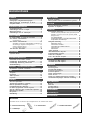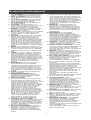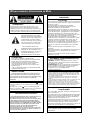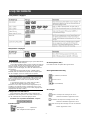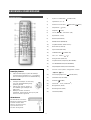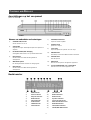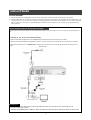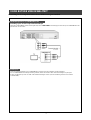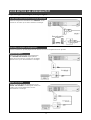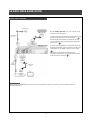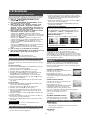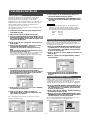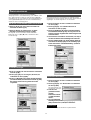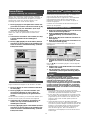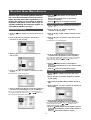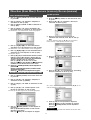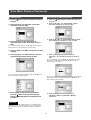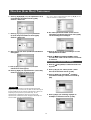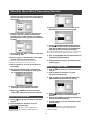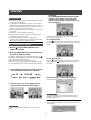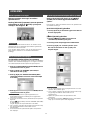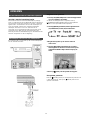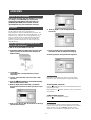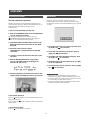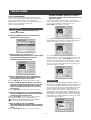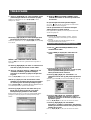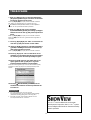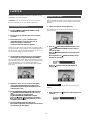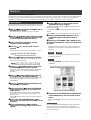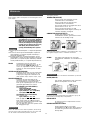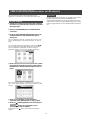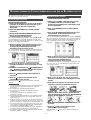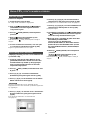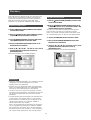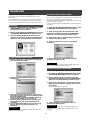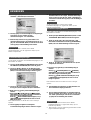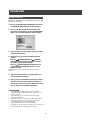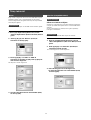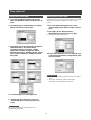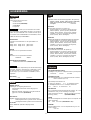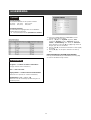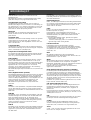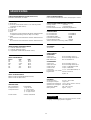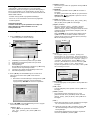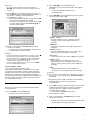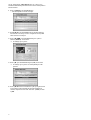Philips DVDR520 Handleiding
- Categorie
- Dvd spelers
- Type
- Handleiding
Deze handleiding is ook geschikt voor

P/N: 7819900859A

Accessoires
Controleer of alle accessoires zijn meegeleverd en zie waartoe deze dienen.
1xAfstandsbediening
1x SCART-kabel
BEGINNEN
Accessoires.....................................................................1
Belangrijke veiligheidsaanwijzingen.........................2
Waarschuwingen, opmerkingen en meer.................3
Schijfinformatie...............................................................4
BEDIENING EN WEERGAVE
Afstandsbediening.........................................................5
Aansluitingen aan de voorzijde...................................6
Weergavevenster ...........................................................6
Aansluitingen aan de achterzijde ...............................7
AANSLUITINGEN
De antennekabel en televisie aansluiten .................8
Voor betere videokwaliteit ..........................................9
Component uit.............................................................9
Voor betere audiokwaliteit ....................................... 10
Aansluiting op een stereo audioversterker of ontvanger 10
Aansluiting op digitale audioapparatuur ................ 10
Optsiche digitale uitgang ........................................ 10
Coaxiale digitale uitgang ......................................... 10
Een decoder aansluiten ............................................. 11
INSTALLEREN
Systeem-menu............................................................. 12
TV-ZENDERS INSTELLEN
Automatisch TV-zenders zoeken ........................... 13
Handmatige fijnafstemming TV-zenders .............. 13
Handmatige bewerking TV-zenders....................... 13
Zenderbewerking........................................................... 14
ShowView
®
- SYSTEEM INSTALLEREN
ShowView
®
Systeem installeren............................ 15
GIDS
Afspelen......................................................................... 16
Opnemen ....................................................................... 17
Timer-opname.............................................................. 18
Kopiëren......................................................................... 20
OPNEMEN
Vóór het opnemen ...................................................... 21
Televisieprogramma’s opnemen............................ 21
Nieuwe opnamen toevoegen ................................... 22
Hoofdstukintervals wijzingen .................................. 22
De laatst opgenomen sessie afspelen.................. 22
Van een videorecorder of Camcorder opnemen ... 23
Met één knop opnemen................................................. 24
DV-opname ...................................................................... 24
DV-bediening ..................................................................... 26
INHOUDSOPGAVE
TIMER-OPNAME
De timer instellen ........................................................ 26
Timeropname met het ShowView
®
-systeem..... 27
FLEX-TIJD
Live TV-uitzendingen pauzeren............................... 29
Opnemen en afspelen................................................ 29
AFSPELEN
Elementaire weergave.............................................. 30
POWER (aan/uit), OPEN/CLOSE (open/dicht), PLAY
(afspelen), F.F.(snel naar voren spoelen), REW
(terugspoelen) ......................................................... 30
VOLGEND, EERDER ................................................ 30
PAUZE/STAPSGEWIJS, STOPPEN, WEERGEVEN ...... 30
SCHIJFMENU, AFSPEELLIJST ................................. 30
Navigatie bediening.................................................... 31
HERHALEN, ZOOM .................................................. 31
LANGZAAM, ZOEKEN ............................................ 31
A-B HERHALEN, ONDERTITELING .......................... 31
AUDIO, HOEK .......................................................... 31
INFORMATIE ............................................................. 31
Video afspelen ............................................................ 32
Muziekbestanden afspelen..................................... 33
Fotobestanden afspelen........................................... 33
Audio-CD’s afspelen .................................................. 34
Foto’s met muziek afspelen ................................... 34
KOPIËREN
Van DVD naar HDD kopiëren ..................................... 35
Van HDD naar DVD kopiëren ..................................... 35
BEWERKEN
Bladermenu.................................................................. 36
Een titel geven............................................................. 36
Een titel beschermen .................................................. 36
Een titel overschrijven .............................................. 36
Een titel splitsen......................................................... 37
Titels samenvoegen.................................................. 37
Titels wissen............................................................... 37
Titels van miniatuurweergaven instellen............ 37
Hoofdstukverwijzingen relevante instelling ...... 37
SCHIJFWERKSET
Wissen............................................................................ 40
Voltooien ........................................................................ 40
Schijfopruiming............................................................ 41
Defragmenteren........................................................... 41
GUI-BEDIENING
WOORDENLIJST
SPECIFICATIES
1xElektriciteitskabel
2xBatterijen

2
1) Lees de aanwijzigen. Lees alle aanwijzingen over de
veiligheid en werking alvorens het product te openen.
2) Bewaar de aanwijzigen. Bewaar de aanwijzingen
over de veiligheid en werking om deze later nog eens
door te lezen.
3) Let op de waarschuwingen. Alle waarschuwingen
over het product alsmede de aanwijzingen voor het
gebruik dienen goed te worden opgevolgd.
4) Volg de aanwijzigen op. Volg alle aanwijzingen op
over werking en gebruik.
5) Schoonmaken - Ontkoppel dit product uit de
wandcontactdoos voor het schoonmaken. Gebruik geen
vloeibare schoonmaakmiddelen of spuitbussen.
Gebruik een vochtige doek voor het schoonmaken.
6) Hulpstukken - Gebruik geen hulpstukken die niet door
de fabrikant van het product zijn aanbevolen, omdat
deze gevaar kunnen opleveren.
7) Water en vocht - Gebruik dit product niet in de nabijheid
van water; zoals bij een badkuip, wastafel, keuken-
aanrecht, wastobbe, in een natte kelder, bij een
zwembad, enz.
8) Accessoires - Plaats dit product niet op een onstabiel
wagentje, stelling, driepoot, beugel of tafel. Als het
product valt, kan het ernstig letsel bij kinderen of
volwassenen veroorzaken en aanzienlijke schade
aanbrengen aan het product. Gebruik het product alleen
samen met een door de fabrikant aanbevolen wagentje,
stelling, driepoot, steun, of tafel, die met het apparaat
verkocht is. Bij het plaatsen van het product dienen de
aanwijzingen van de fabrikant te worden opgevolgd en
de door de fabrikant aanbevolen accessoires te worden
gebruikt.
9) Wagentje - Een combinatie van het product en een
daarvoor bestemd wagentje dient voorzichtig te worden
vervoerd. Snel stoppen, brute kracht en ongelijkmatige
oppervlakken kunnen het product en wagentje om laten
vallen.
10) Ventilatie - De gleuven en openingen in de behuizing
zorgen voor betrouwbare werking van het product en
beschermen deze tegen oververhitting. Blokkeer en
bedek deze openingen niet. De openingen mogen nooit
worden geblokkeerd door het product op een bed, bank,
vloerkleed of dergelijke oppervlakken te plaatsen. Plaats
dit product nooit in een in ingebouwde stelling, zoals een
boekenkast of -rek, tenzij in de juiste ventilatie is
voorzien of de aanwijzingen van de fabrikant zijn
opgevolgd.
11) Spanningsbronnen - Dit product dient alleen te
worden gebruikt met het op het productetiket
aangegeven type spanningsbron. Neem contact op met
uw dealer of het plaatselijk nutsbedrijf, indien u niet
zeker bent van het type spanningstoevoer in uw huis.
Lees de aanwijzingen voor het gebruik van producten
die bedoeld zijn om op batterijvoeding of andere bronnen
te werken.
12) LOCATIE - Het apparaat dient op een stabiele plek te
worden geïnstalleerd.
13) PERIODEN VAN GEEN GEBRUIK - Indien de
voedingskabel van het apparaat gedurende langere
perioden niet wordt gebruikt, dient deze te worden
ontkoppeld uit de wandcontactdoos.
14) Aarden of polariseren –
• Indien dit product is uitgerust met een gepolariseerde
wisselstroomstekker (een stekker waarvan één kant
breder is dan de andere), past het slechts op één manier
in de wandcontactdoos. Dit is een kenmerk van
veiligheid. Probeer de stekker om te draaien, indien de
stekker niet geheel in de wandcontactdoos kan worden
gestoken. Indien de stekker nog niet past, neem dan
contact op met uw elektricien om de verouderde
wandcontactdoos te vervangen. Negeer het
veiligheidsaspect van de gepolariseerde stekker niet.
• Indien dit product is uitgerust met een met drie draden
geaarde stekker of een stekker met een derde (geaarde)
pen, zal deze alleen in een geaarde wandcontactdoos
passen. Dit is een kenmerk van veiligheid. Indien de
stekker niet past in de wandcontactdoos, neem dan
contact op met uw elektricien om de verouderde
wandcontactdoos te vervangen. Negeer het
veiligheidsaspect van de geaarde stekker niet.
15) Bescherming van de stroomskabel - De
stroomskabels dienen op een zodanige wijze te worden
aangelegd, dat er niet op gelopen kan worden en de
kabels niet kunnen worden afgekneld door het plaatsen
van bepaalde zaken; let in het bijzonder op de kabels bij
de stekkers, verloopstekkers en -snoeren en het punt
waar deze uit het product komt.
16) Het aarden van de buitenantenne - Indien een
buitenantenne of kabelsysteem op het product wordt
aangesloten, controleer dan dat de antenne of
kabelsysteem geaard is om bescherming te kunnen
bieden tegen voltagepieken en opgebouwde statische
ladingen.
Artikel 810 van de toepasselijke elektriciteitswetgeving
voor de Verenigde Staten van Amerika, ANSI/NFPA 70,
voorziet in informatie over het op de juiste manier aarden
van de antenne en ondersteunende structuur, het
aarden van de ingaande draad van een ontlaadeenheid
van de antenne, de afmetingen van de aardgeleiders, de
locatie van de ontlaadeenheid van de antenne, het
aansluiten van de aardelektroden en de vereisten voor
aardelektroden.
17) Blikseminslag - Ontkoppel het apparaat uit de
wandcontactdoos en ontkoppel het antenne- of
kabelsysteem voor extra bescherming van dit product
gedurende onweer, of indien dit gedurende langere tijd
niet wordt gebruikt en niet naar wordt omgekeken. Dit
voorkomt schade aan het product door blikseminslag en
elektriciteitspieken.
18) Elektriciteitslijnen - Een buitengelegen
antennesysteem mag niet in de nabijheid van
elektriciteitslijnen of andere elektrische verlichting of
elektriciteitscircuits worden geplaatst, of daar waar het
in contact kan komen met dergelijke elektriciteitslijnen of -
circuits. Wees uiterst voorzichtig bij het installeren van
een buitengelegen antennesysteem, dat het niet in
contact kan komen met dergelijke elektriciteitslijnen of -
circuits; direct contact hiermee zou fataal kunnen zijn.
19) Overbelasten - Overbelast wandcontactdozen,
verlengsnoeren of integrale verloopstekkers niet. Dit kan
resulteren in brand of een elektrische schok.
20) Vreemde voorwerpen en vloeistoffen - Laat nooit
iets door de openingen van dit product binnendringen. Dit
zou kortsluiting, brand of elektrische schok kunnen
veroorzaken. Dit product mag nooit in contact komen met
welke vloeistof dan ook.
21) Onderhoud - Probeer nooit zelf onderhoud aan dit
product te verrichten. Door de behuizing te openen of te
verwijderen stelt u zich bloot aan gevaarlijke voltages en
aan andere gevaren. Laat al het onderhoud over aan
gekwalificeerde onderhoudsmonteurs.
22) Door schade vereist onderhoud - Haal de stekker uit
de wandcontactdoos en laat het onderhoud over aan
gekwalificeerde onderhoudsmonteurs indien de
volgende condities zich voordoen:
• Als de elektriciteitskabel of de stekker beschadigd is.
• Indien er vocht in is gelekt of voorwerpen in het product
zijn gekomen.
• Indien het product aan regen of water is blootgesteld.
• Indien het product niet normaal functioneert en u toch de
gebruiksaanwijzingen opvolgt. Pas alleen de in de
gebruiksaanwijzing aangegeven besturingen aan.
Onjuiste aanpassingen van andere besturing kan schade
veroorzaken en kost een gekwalificeerde
onderhoudsmonteur veel tijd om het product weer in de
juiste staat te herstellen zodat het weer goed kan
functioneren.
• Indien het product is gevallen of op andere wijze is
beschadigd.
• Wanneer het product niet goed meer presteert. Dit geeft
aan dat er behoefte aan onderhoud bestaat.
23) Vervangingsonderdelen - Indien er
vervangingsonderdelen nodig zijn, controleer dan dat de
onderhoudsmonteur alleen de door de fabrikant
aangewezen onderdelen gebruikt of onderdelen met
dezelfde karakteristieken als de originele onderdelen.
Ongeoorloofde vervangingen kan resulteren in brand of
elektrische schok, of kan ander gevaar opleveren.
24) Veiligheidscontrole - Na voltooiing van onderhoud of
reparatie aan dit product, vraag dan de
onderhoudsmonteur om veiligheidscontroles uit te voeren
om vast te stellen dat het product weer op de juiste
manier werkt.
25) Bevestiging aan muur of plafond - Breng het product
alleen aan op een muur of plafond op de door de
fabrikant aangegeven wijze.
26) Hitte - Stel dit product niet bloot aan hittebronnen zoals
radiatoren, zelfregistrerende hitteverspreiders, kachels
of andere hitteproducerende apparaten (waaronder
versterkers).
27) Batterijgebruik VOORZICHTIG - Om batterijlekkage,
dat kan resulteren in lichamelijke verwonding of
beschadiging aan de recorder te voorkomen:
• Plaats alle batterijen op de juiste manier, zodat de + en -
overeenkomen met zoals het op de eenheid staat
aangegeven.
• Combineer geen van elkaar verschillende batterijen (oud/
nieuw, koolstof/alkaline, enz.).
• Verwijder de batterijen wanneer de eenheid niet voor
langere tijd wordt gebruikt.
BELANGRIJKE VEILIGHEIDSAANWIJZINGEN

3
WAARSCHUWINGEN, OPMERKINGEN EN MEER
De oplichtende flits met het
pijlpuntsymbool binnen een gelijke
driehoek, is bedoeld om de gebruiker
attent te maken op de nabijheid van
ongeïsoleerde "gevaarlijk voltage"
binnen de behuizing van het product,
dat groot genoeg is om elektrische
schok aan mensen toe te brengen.
Het uitroepteken binnen een
gelijkzijdige driehoek is bedoeld om de
gebruiker op de aanwezigheid van
belangrijke bedienings- en (service)
onderhoudsaanwijzingen in de
bijgesloten literatuur te attenderen.
VOORZICHTIG!
VERWIJDER HET DEKSEL NIET OM HET RISICO VAN
ELEKTRISCHE SCHOK TE BEPERKEN.ER ZIJN GEEN
ONDERDELEN DIE DOOR DE GEBRUIKER VERVANGEN OF
ONDERHOUDEN KUNNEN WORDEN. LAAT ONDERHOUD
OVER AAN GEKWALIFICEERDE ONDERHOUDSMONTEURS.
KENNISGEVINGVEREISTEN VOOR PRODUCTEN MET
525P PROGRESSIEVE SCANUITVOER
"CONSUMENTEN DIENEN TE ONTHOUDEN DAT NIET ALLE
HOGE DEFINITIE TELEVISIETOESTELLEN GEHEEL
COMPATIBEL ZIJN MET DIT PRODUCT EN DAT BEPAALDE
AFBEELDINGEN IN HET BEELD AFWIJKEND KUNNEN
WORDEN WEERGEGEVEN. INDIEN ER PROBLEMEN MET
525 PROGRESSIEVE SCANBEELDEN OPTREDEN, WORDT
AANGERADEN DAT DE GEBRUIKER DE AANSLUITING
VERWISSELT NAAR "EEN STANDAARD DEFINITIE"
UITVOER. NEEMT U BIJ VRAGEN OVER DE
KOMPATIBILITIET MET TELEVISIES VAN DIT MODEL 525P
DVD SPELER NEEMT U DAN ALSTUBLIEFT KONTAKT OP
MET ONS SERVICE CENTRUM."
Voorzichtig! –– POWER (aan- en uitzet) toets
Schakel de hoofdleiding van de elektriciteit uit om de voeding geheel
uit te zetten.
De POWER (aan- en uitzet)
toets in een willekeurige positie
schakelt de hoofdleiding van de elektriciteit niet uit. De elektriciteit
kan met de afstandsbediening worden aan- en uitgezet.
VOORZICHTIG!
DIT PRODUCT GEBRUIKT LASERSTRALEN.
HET GEBRUIK VAN BESTURINGEN OF AANPASSINGEN
VAN DE PRESTATIE VAN ANDERE DAN HIERIN
AANGEGEVEN PROCEDURES, KAN RESULTEREN IN
GEVAARLIJKE BLOOTSTELLING AAN STRALING.
OPEN DE BEHUIZING NIET EN LAAT REPARATIE AAN
ANDEREN OVER.
LAAT DIT ONDERHOUD OVER AAN GEKWALIFICEERDE
ONDERHOUDSMONTEURS.
WAARSCHUWING:
STEL DIT APPARAAT NIET BLOOT AAN VOCHT EN
PLAATS GEEN MET VLOEISTOF GEVULDE OBJECTEN,
ZOALS VAZEN, OP HET APPARAAT OM BRANDGEVAAR,
ELEKTRISCHE SCHOK, OF PRODUCTSCHADE TE
BEPERKEN.
HET VOLGENDE IS ALLEEN OP DE V.S. VAN
TOEPASSING
Voorzichtig!
Deze apparatuur is getest en voldoet aan de voorschriften
van een klasse B digitaal apparaat, volgens Onderdeel 15
van de FCC-regels.
Deze beperkingen zijn ontworpen om redelijke
bescherming tegen schadelijke interferentie in een
residentiële installatie te kunnen bieden.
Deze apparatuur genereert, gebruikt, en straalt mogelijk
radiofrequentie-energie, en indien niet in overeenstemming
met de aanwijzingen is geïnstalleerd en wordt gebruikt,
schadelijke interferentie aan radiocommunicaties kan
veroorzaken. Er bestaat echter geen enkele garantie dat er
geen interferentie in een bepaalde installatie zal
voorkomen. Indien deze apparatuur toch schadelijke
interferentie mocht veroorzaken in de ontvangst van radio
of televisie, hetgeen vastgesteld kan worden door de
apparatuur aan en uit te zetten, wordt de gebruiker
aangeraden om de interferentie te corrigeren door één of
meerdere van de volgende maatregelen uit te voeren:
•Verhoog of verlaag de ontvangstantenne of verplaats
deze.
•Verhoog de afstand tussen de apparatuur en de
ontvanger.
•Verbind de uitrusting in een afzetgebied op een kringloop
die verschillend is van dat waarnaar de ontvanger
verbonden is.
•Raadpleeg de handelaar of een ervaren radio/TV
technicus voor hulp.
BELANGRIJK VOOR LASERPRODUCTEN
1)KLASSE 1 LASERPRODUCT
2)GEVAAR: Zichtbare laserstraling indien de open en
interlock faalde of teniet werd gedaan. Vermijd directe
blootstelling aan de straal.
3)VOORZICHTIG: Open de eenheid niet. Er bevinden zich
geen onderdelen in de eenheid die door de gebruiker
kunnen worden onderhouden; laat daarom het
onderhoud over aan gekwalificeerde
onderhoudsmonteurs.
Voorzichtig!
• Op een computer of op een CD-brander opgenomen CD-R/RW-
schijven kunnen mogelijk niet wordt afgespeeld indien de schijf
beschadigd of vuil is of indien er zich vuil of condensatie op de
lens van de afspeler bevindt.
• Onvoltooide CD-R/RW-schijven kunnen worden afgespeeld,
maar niet alle tijdinformatie (zoals speeltijd, e.d.) zal worden
getoond.
• In VR-formaat geschreven DVD-RW-schijven • DVD-ROM, DVD-
RAM, DVD AUDIO, CD-ROM, PHOTO CD, controleer de
wetgeving op het auteursrecht in uw land alvorens van DVD
VIDEO, SVCD, Video CD, Audio CD, MP3 en JPEG-schijven te
kopiëren. Door auteursrechtelijk beschermd materiaal te kopiëren,
kan de wetgeving op het auteursrecht worden geschonden.
Legal Notices Regarding Macrovision's
Property Rights
"U.S. Patent Nos. 4,631,603; 4,577,216; 4,819,098; 4,907,
093; and 6,516,132."
"Dit product bevat een copyrightbeschermingstechnologie
die beschermd wordt door methodeclaims van bepaalde
patenten in de Verenigde Staten en andere intellectuele
eigendomsrechten. Het gebruik van de
copyrightbeschermingstechnologie moet door Macrovision
worden geautoriseerd en is bedoeld voor thuisgebruik,
voor ander beperkt gebruik of wordt anderszins door
Macrovision toegestaan. Reverse engineering of het uit uit
elkaar halen van het apparaat is niet toegestaan."
Vervaardigd onder licentie van Dolby Laboratories."Dolby"
en het dubbele D-symbol zijn trademarks van Dolby
Laboratories.

4
Afspeelbare schijftypes
Videosysteem ( PAL)
Deze DVD-recorder accepteert PAL-signaal invoer.
Hoogtebreedteverhouding
4:3 (Letterbox) standaard
4:3 Pan & scan
16:9 (breedbeeld)
Overigen
Audio: Verschijnt aan het begin van een in
meerdere audiotalen opgenomen scène.
Ondertitel: Verschijnt aan het begin van een met
meerdere ondertitels opgenomen scène.
Hoek: Verschijnt aan het begin van een uit meerdere
hoeken opgenomen scène.
Opmerkingen:
De DVD-Video/DVD+RW/DVD+R/ Logos zijn handelsmerken
van de respectievelijke bedrijven.
Voor de beste resultaten dienen schijven met de bovenstaande
logo’s te worden gebruikt. De eenheid kan niet juist op andere
schijven afspelen. Gebruik geen ongelijkmatig gevormde
schijven (zoals hartvormige), daar deze de eenheid kunnen
beschadigen.
Het is wellicht niet mogelijk om CD-R, CD-RW, DVD-R,
DVDRW, DVD+R, DVD+RW af te spelen. Dit is altijd te wijten
aan het schijftype of aan de conditie van de opname.
Niet afspeelbare schijftypes
De eenheid speelt de onderstaande types schijven niet af.
Indien u probeert deze schijven toch af te spelen, kan door
het overmatig lawaai schade aan de speakers worden
veroorzaakt.
1) Onvoltooide schijven van andere DVD-recorders.
2) DVD-VR, DVD AUDIO, PHOTO CD, SACD
(Wanneer er een schijf niet kan worden afgespeeld op de
schijflade, zal de DVD-recorder "Onbekende schijf" op het
schermpaneel weergeven nadat het na enkele pogingen niet
mogelijk bleek de schijf te laden.)
Regiocodes van DVD-Video’s
Deze eenheid kan DVD VIDEO-schijven afspelen die
compatibel is met de regiocode. Deze staat vermeld op het
aan de achterzijde van de eenheid gelegen etiket.
Voorbeeld van afspeelbare DVD-VIDEO schijven:
N
otes:
Audiosysteem
Dolby Digital Linear PCM
DTS of Digitaal Theater Systeem
Afspeelbare schijftypes
SCHIJFINFORMATIE

5
Afstandsbediening
Batterijen plaatsen
Open het batterijvakje en plaats de batterijen.
Controleer dat de polariteit (+ en -) overeenkomt
met de markeringen binnen de afstandbediening.
VOORZICHTIG!
Verwijder de batterijen als deze leeg
zijn of de afstandsbediening enige
tijd niet is gebruikt.
Gebruik geen oude en nieuwe, of
verschillende types batterijen door
elkaar heen.
Batterijen bevatten chemische
substanties, daarom dienen deze op de juiste
manier te worden afgevoerd.
Afstandsensor
De afstandsensor heeft een
bereik van ongeveer 3 meter
en werkt het best indien
direct (in een hoek van 30°)
op de voorkant van de
recorder wordt gericht.
The Remote Control
1) Openen- en sluitentoets ( OPEN/CLOSE)
2) Cijfertoetsen (0, 1~9)
3) Toetsen om over te slaan ( PREVIOUS/ NEXT)
4) Afspeeltoets ( PLAY)
5) Stoptoets ( STOP)
6) Cursor (), OK toetsen (OK)
7) Kopieertoets (COPY)
8) Bladeren (BROWSER)
9) HDD/DVD toets (HDD/DVD)
10) Schijfwerksettoets (DISK TOOLS)
11) Brontoetsen (SOURCE)
12) Opnametoets (RECORD)
13) VOEDING AAN ( STANDY-ON)
14) CH +, CH – toetsen ( , )
15) Weergavetoets (DISPLAY)
16) Schijfmenutoets (Schijfmenu) (DISC MENU)
17) SYSTEEM-MENU toets(SYSTME MENU)
18) Afspeellijst/Menutoets(PLAYLIST/MENU)
19) Snel naar voren spoelen / Terugspoelen toetsen
( REW / F.F.)
20) Pauze/stapsgewijze toets ( PAUSE/STEP)
21) Flextimertoets (FLEX TIME)
22) Gidstoets ( GUIDE)
23) ShowView
®
toets (ShowView
®
)
24) Navigatietoets ( NAVI)
25) Bewerkingstoets (EDIT)
26) Timertoets (TIMER)
BEDIENING EN WEERGAVE

6
1) HDD-indicator
2) Pauze-indicator
3) Afspeel-indicator
4) DVD-indicator
5) SVCD-indicator
6) VCD-indicator
7) CDDA-indicator
8) FILE-indicator
Aansluitingen op het voorpaneel
(alleen ter referentie)
Beeldvenster
Namen van onderdelen en besturingen
1) VOEDING AAN/UIT toets
Zet de recorder aan en uit.
2) SCHIJFLADE
Zorg dat de schijven stabiel blijven tijdens het opnemen of
afspelen.
3) DV-AANSLUITING (IEEE-1394) plug
Sluit digitale videocamera’s aan op deze DVD Recorder .
4) DVD Indicator
Wordt verlicht als de DVD wordt ingesteld als
doelapparaat.
5) WEERGAVE-paneel
De werkingsindicaties worden hier weergegeven.
6) HDD Indicator
Wordt verlicht als de HDD wordt ingesteld als
doelapparaat.
7) OPENEN/SLUITEN-toets
Opent en sluit de schijflade.
8) AFSPEEL-toets
Speelt een schijf af.
9) STOP-toets
Stopt het afspelen of opnemen van een schijf.
10) HDD/DVD-toets
Druk hierop om tussen de HDD en DVD te schakelen.
11) OPNAME-toets
Start de opname.
12) BRON-toets
Kiest de aan de lijninvoer aangesloten apparatuur.
13) LIJN IN (VIDEO/AUDIO L/R) contrastekkers
Sluit de invoer van externe apparatuur aan.
CONTROLS AND DISPLAYS
9) CD-indicator
10) DVD+R-indicator
11) DVD-indicator
12) Opname-indicator
13) Timeropnamemodus
14) Multi-informatievenster
15) DVD+RW-indicator
16) CD-R/DVD-R-indicator
17) CD-RW/DVD-RW-indicator

7
BEDIENING EN WEERGAVE
Achterpaneelaansluitingen
(alleen ter referentie)
Namen van de diverse onderdelen
1) TUNER(TV/ANTENNE)Contrastekkers
Sluit TV/ANTENNE aan op signaal uitvoer/
invoer
DVD-signalen gaan hier niet doorheen.
Maak de juiste aansluitingen voor het
gebruik.
2) SCART IN (AUX) Contrastekker
Komposiet/RGB-signaalinvoer.
3) SCART IN (TV) Contrastekker
Komposiet/RGB/S-Video signaal-uitvoer.
4) LINE OUT (R/L/VIDEO (CVBS) )
Contrastekker
Component signal output.
5) LINE OUT (Y/Pb/Pr) Contrastekker
Komposietsignaal-uitvoer.
6) DIGITAAL UIT (COAXIAAL) aansluiting
Aan te sluiten op een versterker of ontvanger met
een digitale aansluiting.
7) DIGITAAL UIT (OPTISCH) aansluiting
Aan te sluiten op een versterker of ontvanger met
een digitale aansluiting.
8) Hoofdcontactpunten
Sluit de voedingskabel aan.
Opmerking:

8
AANSLUITINGEN
Vóór het aansluiten
1) Sluit de wisselstroom-voedingskabel niet aan op het stopcontact voordat alle andere aansluitingen zijn voltooid.
2) Sluit de VIDEO UIT van de recorder direct aan op de video-invoer van uw TV-toestel. Het aansluiten van de VIDEO UIT van de
recorder op een TV via een VCR kan mogelijk een weergaveprobleem veroorzaken bij het afspelen van een auteursrechtelijk
beschermde schijf. U kunt ook een weergaveprobleem hebben bij het aansluiten van de recorder op een geïntegreerd TV/
Video systeem.
Op het antennecontact en de televisie aansluiten
Volg, alvorens de eenheid te gebruiken, de onderstaande stappen voor het aansluiten van de recorder op de antennekabel en
TV.
Aansluiting op een TV met een SCART-aansluiting
Gebruik een RF-kabel (meegeleverd) om de ANTENNA IN op de eenheid op de antenne-uitvoer aan te sluiten.
Gebruik een RF-kabel (dezelfde als meegeleverd) om de TV OUT van de eenheid op de RF-uitvoer van de televisie aan te sluiten.
Gebruik een SCART-kabel om de SCART OUT-aansluiting op de recorder op de SCART IN-aansluiting op de televisie aan te
sluiten.
Opmerkingen:
1. Plaats de recorder niet bovenop andere apparatuur die hitte kan genereren. Door grote hitte kan de
recorder slecht gaan werken.
2. Gebruikers van Digitale Kabel en Satelliet TV dienen de uitvoer van hun decoder aan te sluiten op de invoer van de recorder.

9
VOOR BETERE VIDEOKWALITEIT
Aansluiting via de Component video-uitvoer biedt een hogere kwaliteit.
Aansluiten op een TV via COMPONENT uit
Aansluiting op een TV met component aansluitingen
Gebruik een COMPONENT-kabel (niet meegeleverd) om de COMPONENT-aansluiting op de recorder op de COMPONENT invoer
op de televisie aan te sluiten.
Opmerkingen:
1.Voer de systeeminstallatie uit om COMPONENT te activeren (zie het hoofdstuk “Snelle installatie”).
2.Als er COMPONENT-aansluitingen worden gebruikt, dienen alle andere video-uitvoeraansluitingen vrij te bijven.
3.In deze configuratie zijn rode en witte audio kabelaansluitingen vereist (zie het hoofdstuk genaamd “Voor betere
audiokwaliteit”).

10
Op een stereo-audioversterker of ontvanger aansluiten
Gebruik de meegeleverde audiokabel om de AUDIO UIT van de
recorder aan te sluiten op de stereo-versterker of ontvanger.
Er zijn twee typen aansluitingen, analoog en digitaal.
Aansluiting op digitale audioapparatuur
Sluit een versterker aan op Dolby Digital en DTS decoders om van surroundgeluid te kunnen genieten.
Digitaal uit optisch
Gebruik een fiber-optische kabel (niet meegeleverd)
om de DIGITAAL UIT OPTISCH (digitale optische
uitvoer) van de recorder aan te sluiten naar de digitale
optische invoer op een stereoversterker of ontvanger.
Digitaal uit coaxiaal
Gebruik een coaxiale kabel (niet meegeleverd) om de
DIGITAAL UIT COAXIAAL (coaxiale digitale uitvoer) aan
te sluiten op de coaxiale digitale invoer van een
stereoversterker of ontvanger.
VOOR BETERE GELUIDSKWALITEIT

11
EEN DECODER AANSLUITEN
Een decoder aansluiten
Sluit de CANAL+ Decoder aan op de recorder en het
TV-toestel zoals aangegeven.
1. Gebruik een RF-kabel om de RF IN-aansluiting van de
recorder op het antennecontact aan te sluiten. ( )
Gebruik een RF-antennekabel om de RF-UIT aansluiting
van de eenheid op de RF-IN aansluiting op de televisie
aan te sluiten. ( )
2. Gebruik een SCART-kabel (niet meegeleverd) om de
SCART IN aansluiting op de recorder op de SCART UIT-
contrastekker op de CANAL+ Decoder aan te sluiten.
( )
Gebruik een SCART-kabel om de SCART OUT
aansluiting op de eenheid op de SCART IN aansluiting
op de televisie aan te sluiten. ( )
Opmerkingen:
Open het Menu zenderbewerking om de decoder op de gewenste zenders in te stellen. (zie het hoofdstuk genaamd
“Zenderbewerking”)

12
De datum en tijd instellen (in de SYSTEEM-categorie)
Een stroomonderbreking kan onjuiste datum/tijd-instellingen
ten gevolge hebben. De correcte tijd dient opnieuw te worden
ingesteld.
De datum instellen.
1. Druk op de [SYSTEEM-MENU] (SYSTEM MENU) toets en het
systeem-menu wordt weergegeven.
2. Selecteer “Systeem” met [] [] en druk op [OK].
3. Selecteer “Datum” met [] [] en druk op [OK].
4. Verander de “dag/maand/jaar” in het geselecteerde veld
met [] [] of met de cijfertoetsen (0~9) op uw
afstandsbediening en bevestig door op [OK] te drukken
5. Wanneer alle instellingen correct zijn, druk op [] om terug
te gaan naar het hoofdmenu.
6. Druk op de [SYSTEEM-MENU] toets om het systeem-menu
af te sluiten.
De tijd instellen.
1. Druk op [SYSTEEM-MENU] op de afstandsbediening. Het
systeem-menu wordt weergegeven
2. Selecteer “Systeem” met [] [] en druk op [OK].
3. Selecteer “Tijd” met [] [] en druk op [OK].
4. Verander de “uur/minuut/seconde” in het geselecteerde
veld met de [] [] of met de cijfertoetsen (0~9) op uw
afstandsbediening.
5. Verander de “AM/PM” modus met [] [] en bevestig door
op [OK] te drukken.
6.Wanneer alle instellingen correct zijn, druk dan op [ ] om
terug te gaan naar het hoofdniveau.
7. Druk op de [SYSTEEM-MENU] toets om het systeem-menu
af te sluiten.
Opmerkingen:
Controleer dat de klok correct is ingesteld alvorens de
timeropnamefunctie te activeren.
Geluid instellen (in AUDIO category)
Digitale uitvoer
PCM / Bitstream
(Het activeren van digitale audio-uitvoer met PCM of
geëncodeerde gegevens)
DTS-uitvoer
AAN / UIT
Hoogte-/breedte-verhouding (in de AFSPEEL-
categorie)
Selecteer “4:3” (normaal) of “16:9” (breedbeeld) om uw
televisie aan te passen.Indien u een normale 4:3 televisie
bezit, kunt u ook selecteren hoe video op sommige schijven
wordt gepresenteerd.
4:3 L.Box (4:3 Letterbox)
Selecteer dit wanneer u de eenheid op een
normale (4:3) TV aansluit.
Bij het afspelen van een in
breedbeeldformaat opgenomen DVD VIDEO
schijf wordt het beeld met zwarte balken boven en beneden
weergegeven.
4:3 Pan (4:3 Pan & Scan)
Selecteer dit wanneer u de eenheid op een
normale (4:3) TV aansluit.
Bij het afspelen van een in
breedbeeldformaat opgenomen DVD VIDEO
schijf wordt het beeld aan de linker- en
rechterkant ingekort. Maar het beeld wordt
toch in de 4:3 LB (4:3 Letter Box) modus weergegeven,
zelfs als u, afhankelijk van de schijf,
voor de 4:3 Pan (4:3 Pan & Scan)
modus kiest.
16:9 Wide (16:9 Wide Screen)
Selecteer dit wanneer u de eenheid
op een breedbeeld (16:9) TV aansluit.
SYSTEEM-MENU
Opmerkingen:
Als u per ongeluk “PROGRESSIEF” als de VIDEO-UITVOER
instelt wanneer er niet op een progressieve scan-
compatibele TV werd aangesloten, kunt u meteen het
videosignaal op uw TV verliezen. Om de foto terug te krijgen,
drukt u op [] en de genummerde toetsen “5,” “0,” “2” en “0”
op de afstandsbediening en vervolgens op [OK] om de video-
uitvoer opnieuw in te stellen.
2. Selecteer “Systeem” met [] [] en druk op [OK].
3. Selecteer “video-uitvoer” als “SCART S-Video,” “SCART
RGB” “COMPONENT” of “PROGRESSIEF” (PROGRESSIVE)
met [] [] en druk op [OK]. (Zie het hoofdstuk “GUI-
bediening” voor details)
4. Wanneer alle instellingen correct zijn, druk dan op [] om
terug te gaan naar het hoofdmenu.
5. Druk op de [SYSTEEM-MENU] (SYSTEM MENU) toets om het
systeem-menu af te sluiten.
De video-uitvoer instellen (in de SYSTEEM-categorie)
1. Druk op de [SYSTEEM-MENU] (SYSTEM MENU) toets en het
systeem-menu wordt weergegeven.
Progressieve scanmodus
U kunt de video-uitvoermodus wijzingen door op de
[SYSTEEM-MENU] (SYSTEM MENU) toets te drukken en
de “Systeem (--> Uitvoer --> Progressief” (System--
>Video Output-->Progressive) te selecteren.
Video-uitvoermodus:
576i: Vlecht video dooreen 576p: Progressief video
U dient de component-uitvoer op de eenheid op een 576p
compatibele televisie aansluiten.
Afstandsbediening & Systeem-menu.
Volg de onderstaande stappen om uw persoonlijke instellingen
voor het gebruik van de DVD-Recorder opnieuw in te stellen.
Controleer dat alle aansluitingen goed zijn aangebracht.
1. Druk op [ WACHTSTAND) (STANDBY) om de
eenheid aan te zetten.
2. Druk op [SYSTEEM-MENU] (SYSTEM MENU) om het
systeem-menu weer te geven.
3. Druk op [] [] om “Systeem” (System), “Taal”
(Language),“Afspelen”, (Playback) “Opnemen”
(Record), “Audio”, “TV-afstemming” (TV Tuner) of “
Afsluiten” (Exit) selecteren en druk op [] [] om
terug te gaan naar het vorige menu.
4. Druk op [ ] [ ] om het door u gewenste element
te wijzingen en druk op [] of op [OK].
selecteer het “Systeem” (System) pictogram om de
volgende waarden in te stellen: Video-uitvoer, datum en tijd
selecteer het “Taal” (Language) pictogram om de volgende
waarden in te stellen: OSD
selecteer het “Afspelen” (Playback) pictogram om de
volgende waarden in te stellen: Hoogtebreedteverhouding
selecteer het “Opname” (Record) pictogram om de
volgende waarden in te stellen: Kwaliteit ( M1, M2, M2x,
M3, M4 en M6)
selecteer het “Audio”pictogram om de volgende waarden
in te stellen: Digitaal uitvoer (PCM / Bit Stream)
(Zie het hoofdstuk “GUI-bediening” voor het gedetailleerde
menu)
5. Druk op [OK] om de instelling te bevestigen.
6. Druk opop instellingenmenu af te sluiten of druk op
[] om terug te gaan naar het vorige menu.
Opmerkingen:
De tijd dient accuraat te zijn ingesteld om de
TV-programma’s met de timer op te kunnen nemen.

13
TV-ZENDERS INSTELLEN
TV-zender scannen
Wanneer de automatische “zenderzoek” functie wordt
geactiveerd, worden de TV-zenders in een bepaalde
volgorde opgezocht en opgeslagen. Als de kanaal-
toewijzingen van uw TV-provider worden veranderd of als u
de DVD-recorder weer opnieuw instelt, kunt u deze proce-
dure nogmaals volgen. Zo worden de opgeslagen TV-
zenders vervangen met de nieuwen.
Stel voordat de zender wordt gescand, om te beginnen het
“TV-signaal” en “land” in.
1. Controleer dat de antenne stevig aangesloten is
op de DVD-recorder.
2. Zet het TV-toestel en de DVD-recorder aan.
3. Druk op [SYSTEEM-MENU] (SYSTEM MENU) om het
systeem-menu weer te geven, druk op [] [] om
het “TV-AFSTEMMEN” (TV TUNER) pictogram weer
te geven en druk op [].
4. Druk op [] [] om “TV-signaal ”te selecteren en
druk op [].
5. Druk op [] [] om“kabel,” “antenne” of “auto”
te selecteren afhankelijk van hoe u uw
terrestrische TV zenders ontvangt en druk op
[OK].
Druk op [] om naar het voorgaande menu terug
te gaan en sla de instelling op.
IAls u “auto” selecteert, zal de recorder automatisch beide
op de kabel- en antenne-aansluitingen beschikbare
zenders scannen, hetgeen langer kan duren dan nodig is
6. Druk op [] [] om “Land” te selecteren en druk
op [].Druk op [ ] [] om het land waarin u
woont uit de lijst te selecteren en druk op [OK] om
de instellingen op te slaan. Druk op [] om naar
het vorige menu terug te gaan.
7. Druk op [] [] om “Hulpprogramma’s” (Utilities)
te selecteren en druk op [].
8. Druk op [] [] om “zender scannen” te
selecteren en druk op [OK] om te beginnen met
het scannen van zenders.
Als u wilt stoppen met scannen, ga dan naar "scannen
stoppen" en druk op [OK].
9. Het scannen van de zenders begint. Dit proces
kan enkele minuten in beslag nemen.
10.Druk op [SYSTEEM-MENU] (SYSTEM MENU) om af
te sluiten zodra alle TV-zenders zijn opgezocht en
gevonden.
Let op:
Als het beschikbare aantal zenders in uw woonplaats het
maximale aantal te ontvangen aantal zenders van deze
DVD-recorder overschrijft, wordt het scannen afgebroken.
Het maximale aantal te ontvangen zendersnummers zij:
Antenne: 168 (chs)
Kabel: 104 (chs)
Auto: 176 (chs)
Handmatige fijnafstemming van de TV-zenders
Nadat u het scannen van de zender heeft uitgevoerd, kunt u
ervoor kiezen om de fijnafstemming van de TV-zender
handmatig te verrichten. Volg de onderstaande stappen om
de fijnafstemming te voltooien.
1.Druk op [SYSTEEM-MENU] (SYSTEM MENU) om het
“systeem-menu” weer te geven, druk op [] []
om “TV-afstemmen” (TV TUNER) pictogram weer
te geven en druk op [].
2.Druk op [] [] om “FIJN” (FINE) te selecteren en
druk op [].
3.Druk op [] [] voor de fijnafstemming van het
zendersignaal.
4.Zodra u klaar bent, druk op [SYSTEEM-MENU]
(SYSTEM MENU) om het SYSTEEM-MENU af te
sluiten
Handmatige bewerking TV-zenders.
Nadat u het scannen van de zender heeft voltooid, wilt u
wellicht andere TV-zenders bewerken. Met deze functie kunt
u handmatig zenders toevoegen/verwijderen, de
zendervolgorde omwisselen, een zender aan een bepaalde
volgorde toevoegen, de zenders hernoemen en dergelijken.
1.Druk op [SYSTEEM-MENU] (SYSTEM MENU) om het
“systeem-menu” weer te geven, druk op [] []
om “TV-afstemmer” (TV TUNER) pictogram weer
te geven en druk op [].
2.Druk op [] [] om “Utilities” [hulpprogramma’s]
te selecteren en druk op [].
3.Druk op [] [] om “ZENDERBEWERKING” (EDIT
CHANNEL) te selecteren en druk op []. Het menu
zenderbewerking wordt weergegeven.
Zie voor een gedetailleerde gebruiksaanwijzing voor het
menu “zenderbewerking”, het hoofdstuk over
“Zenderbewerking” (Channel Editor).
Opmerking:

14
ZENDERBEWERKING
Naar boven of naar beneden gaan in de TV-zender
1.Druk op [] [] om een van de TV-zenders te
selecteren en druk op [].
2.Druk op [] [] om “Naar boven” of “Naar
beneden” te selecteren en druk op [OK].
De volgorde van de TV-zenders wordt veranderd.
Iedere keer dat u op [] [] drukt, verandert het item
overeenkomstig.
TV-zenders invoegen
1. Druk op [] [] om een TV-zender te selecteren
en druk op [].
2. Druk op [] [] om “Invoegen” (Insert To) te
selecteren en druk op [OK].
3. Druk op [] [][] [] om het “Zendernummer”
(Channel number) te selecteren en druk op [OK].
De zender wordt naar de gewenste locatie
verplaatst.
Om het menu Zenderbewerking op te roepen, drukt u op
[SYSTEEM-MENU], selecteer “TV AFSTEMMING,”
“Hulpprogramma’s,” “Zenderbewerking” (“TV TUNER,” “Utili-
ties,” “Edit channel”) en druk op [OK]. Of druk op [BRON]
(SOURCE) om “TV” in te stellen als de invoersignaalbron en
druk op [BEWERKEN] (EDIT). Het menu zenderbewerking
wordt hoe dan ook weergegeven.
TV-zenders wisselen
Met deze functie kunt u handmatig de in de DVD-recorder
opgeslagen TV-zender-volgorde overeen laten komen met de
opgeslagen TV-zender-volgorde in uw TV-toestel.
1. Druk op [] [] om een TV-zender te selecteren
en druk op [].
2. Druk op [] [] om “Omwisselen met” te
selecteren en druk op [OK].
3. Druk op [] [][] [] om het “Zendernummer”
te selecteren en druk op OK]. De volgorde van de
zenders worden omgewisseld met het ingevoerde
zendernummer.
4. Om meerdere TV-zenders te wisselen, kan stap 3
worden herhaald om de instellingen te voltooien.
5. Druk op [][][][ ] om “AFSLUITEN” (EXIT) te
selecteren en druk op [OK] om de instelling op te
slaan en het menu “Zenderbewerking” (Channel
Editor) af te sluiten.
TV-zenders hernoemen
1. Druk op [] [] om een TV-zender te selecteren
en druk op [].
2. Druk op [] [] om “Hernoemen” te selecteren
en druk op [OK].
Het invoerscherm voor
de titelnaam verschijnt.
3. Selecteer de
gewenste tekens
van het
toetsenbord. Druk
op [OK] na iedere
invoer.
4. Als u de titelnaam
heeft ingevoerd, drukt u op [] [] [] [] en druk op
[OK] om Voltooien” (Finish) te selecteren.
Opmerkingen:
De naam kan slechts uit 10 letters of cijfers bestaan.

15
Het ShowView
®
systeem instellen
1. Druk op de [BRON] (SOURCE) toets om de TV in te
stellen als de invoersignaalbron.
2. Druk op [BEWERKEN] (EDIT) om het menu
“Zenderbewerking” (Channel Editor) weer te
geven.
3. Druk op [] [] om een zender te selecteren en
druk op [OK].
4. Druk op [] [] [] [] om een “ShowView
®
” te
selecteren en druk op [OK].
Het menu om een GCN nummer in te voeren wordt
weergegeven.
5. Gebruik de cijfertoetsen (1~9) om het GCN-
nummer in te voeren en druk op [OK] als u klaar
bent.
Druk op [] [] om vooruit/terug te gaan naar het volgende/
vorige cijfer.
6. Herhaal stap 5 om de GCN-nummers voor andere
zenders in te stellen.
7. Als dit voltooid is, drukt u op [] [] om naar
“AFSLUITEN” (EXIT) te gaan en druk op [OK] om
af te sluiten.
Dankzij dit programmeersysteem hoeft u niet langer met veel
moeite datum, programmanummer, begin- en eindtijden in te
voeren. Alle door de DVD-recorder benodigde
programmeerinformatie is opgenomen in het ShowView
®
programmeringsnummer. Dit uit 9 cijfers bestaande
ShowView
®
-nummer wordt in de meeste TV-gidsen en
kranten weergegeven.
Controleer voor het instellen dat alle kabels stevig op de
eenheid zijn aangesloten.
Het ShowView
®
systeem instellenKANAAL EDITOR
TV-zenders handmatig aan- en uitzetten
Nadat u het automatische zenderscanproces heeft laten
uitvoeren, wilt u misschien enkele TV-zenders toevoegen of
verwijderen. Met deze functie kan de tijdens het scannen
niet-gevonden zender toch worden aangezet, of de
handmatig gevonden zender worden uitgezet.
1. Druk op [] [] om een tijdens het scannen niet-
gevonden TV-zender te selecteren en druk op [].
2. Druk op [] [] om “Aanzetten” (Turn on) te
selecteren en druk op [OK]
Ga naar to “Turn off” (uitzetten) en druk op [OK] om de TV
zender uit te zetten. De geselecteerde TV-zender wordt
uitgezet.
3. Om meerdere TV-zenders aan te zetten, kan stap
2 worden herhaald om de instellingen te
voltooien.
4. Druk op [][][][] om “AFSLUITEN” (EXIT) te
selecteren en druk op [OK] om de instelling op te
slaan en het menu “Zenderbewerking” (Channel
Editor) af te sluiten.
VPS/PDC
“VPS” (video programming system) [video-
programmering-systeem] / “PDC” (program delivery
control) [programma-afleveringsbeheer] worden
gebruikt om de start en duur van de TV-
zenderopnames te regelen. Als een TV-programma
vroeger of later begint dan aangegeven, zal de DVD-
recorder zichzelf op de juiste tijd aan- en uitzetten.
Zie het hoofdstuk “TV-programma's opnemen met
ShowView
®
System” voor details over de instelling.
Opmerking:
1. De begintijd dient precies op de minuut ingevoerd te
worden. Als u een tijd wilt programmeren die verschilt van
de VPS/PDC-tijd, dient u de VPS/PDC uit te zetten.
2. Er kan slechts één TV-programma of TV-zender per keer
met “VPS/PDC” worden ingesteld. Als u twee of meer TV-
programma’s op een TV-zender met de “VPS/PDC” wilt
opnemen, dient u deze als twee aparte opnamen te
programmeren.
3. Omdat de DVD-recorder een bepaalde productietijd
verlangt om de schijf op de juiste snelheid te laten draaien
en de laser in positie te brengen voordat het opnemen kan
beginnen, is het mogelijk dat de recorder de eerste paar
seconden mist van een met VPS/PDC opgenomen TV-
show. Als dit het geval is, dient u de VPS/PDC te
deactiveren en een begintijd in te voeren die één minuut
eerder begint.
De decoder instellen
Volg de onderstaande stappen om de decoder in te stellen.
1. Druk op [] [] om een TV-zender te selecteren
en druk op [].
2. Druk op [][] om “Decoder instellen” (Set
decoder) te selecteren en druk op [OK]. De
decoder wordt ingesteld op de geselecteerde
zender.
Om de decoder in te stellen, ga naar “Decoder instellen” (Set
decoder) en druk op [OK]. De decoder wordt ingesteld.
3. Om de decoder op meerdere TV-zenders in te
stellen, kan stap 2 worden herhaald om de
instellingen te voltooien.
4. Druk op [] [][] [] om “AFSLUITEN” (EXIT) te
selecteren en druk op [OK] om de instelling op te
slaan en het menu “Zenderbewerking” (Channel
Editor) af te sluiten.

16
MENU GIDS (GUIDE MENU): AFSPELEN
Videobestanden afspelen
1. Druk op [ Gids] (Guide) om het menu Gids weer te
geven.
2. Druk op [] [] om “Afspelen” (Playback) te
selecteren en druk op [OK].
3. Druk op [] [] om DVD of HDD te selecteren en
druk op [OK].
4. Druk op [] [] om “Video” te selecteren en druk
op [OK].
Het bladermenu wordt weergegeven.
5. Druk op [] [] [] [] om een titel (programma) te
selecteren die u wilt afspelen en druk op [ENTER].
IAls u naar de volgende pagina wilt gaan of terug naar de
vorige pagina wilt gaan, kunt u het [ ] [ ] pictogram of
het paginanummerpictogram selecteren.
Muziekbestanden afspelen
1. Druk op [ GIDS] (GUIDE) om het menu Gids weer te
geven.
2. Druk op [] [] om “Afspelen” (Playback) te
selecteren en druk op [OK].
3. Druk op [] [] om DVD of HDD te selecteren en druk
op [OK].
4. Druk op [] [] om “Muziek” te selecteren en druk
op [OK].
Het bladermenu wordt weergegeven.
5. Druk op [] [] [] [] om een muziekbestand te
selecteren dat u wilt afspelen en druk op [ENTER].
Als u naar de volgende pagina wilt gaan of terug naar de vorige
pagina wilt gaan, kunt u het [ ] [ ] pictogram of het
paginanummerpictogram selecteren.
6. Druk op [ PAUZE] (PAUSE) om het afspelen te
pauzeren.
Druk op [ AFSPELEN] (PLAY) om het normale afspelen
te hervatten.
Druk op [ STOP] om het afspelen te stoppen.
Fotobestanden weergeven
1. Druk op [ GIDS] (GUIDE) om het menu Gids weer te
geven.
2. Druk op [ ] [] om “Afspelen” (Playback) te selecteren
en druk op [OK].
3. Druk op [] [] om DVD of HDD te selecteren en druk op
[OK].
4. Druk op [] [] om “Foto’s” (pictures) te selecteren en
druk op [OK].
5. Druk op [] [] [] [] om een fotobestand te
selecteren dat u wilt afspelen en druk op [ENTER].
Als u naar de volgende pagina wilt gaan of terug naar de vorige
pagina wilt gaan, kunt u het [ ] [ ] pictogram of het
paginanummerpictogram selecteren.
6. Druk op [ PAUZE] (PAUSE) om het afspelen te pauzeren.
Druk op [PLAY] (afspelen) om het normale afspelen te
hervatten.
Druk op [ STOP] om het afspelen te stoppen.
Het menu Gids is een unieke gebruikersinterface
om u door de basisfuncties van deze recorder te
leiden. Door het menu Gids te gebruiken, is er
minder tijd nodig om dit systeem te kunnen
bedienen. Gebruikers hoeven niet langer de
gangbare bediening met meerdere stappen en
verschillende interfaces te volgen.
6. Druk op [ PAUZE] (PAUSE) om het afspelen te
pauzeren.
Druk op [AFSPELEN] (PLAY) om het normale
afspelen te hervatten.
Druk op [ STOP] om het afspelen te stoppen.

17
Foto’s met muziek afspelen
1. Druk op [ Gids] (GUIDE) om het menu Gids weer
te geven.
2. Druk op [] [] om “Afspelen” (Playback) te
selecteren en druk op [OK].
3. Druk op [] [] omDVD of HDD te selecteren en
druk op [OK].
4. Druk op [] [] om “Foto’s met Muziek” (Pic-
tures with music) te selecteren en druk op [OK].
Het bladermenu van fotobestanden wordt weergegeven.
5. Druk op [][][][] om het fotobestand te
selecteren dat u wilt weergeven en druk op [OK].
Het bladermenu van audiobestanden wordt weergegeven.
6. Druk op [ ][ ][ ][] om het muziekbestand te
selecteren dat u wilt afspelen en druk op [OK].
Het afspelen begint.
7. Druk op [] [] om “Naar RECHTS draaien” (Rotate
RIGHT) of “Naar LINKS draaien” (Rotate LEFT) en
“Naar BOVEN draaien” (Rotate UP) “Naar BENEDEN
draaien” (Rotate down) te selecteren.
Druk op [] [] om de foto over te slaan.
Druk op [ NEXT] (VOLGENDE) of [ PREVIOUS]
(VORIGE) om het MP3-bestand over te slaan.
8. Druk op [ PAUZE] (PAUSE) om het afspelen te
pauzeren.
Druk op [ AFSPELEN] (PLAY) om het normale
afspelen te hervatten.
Druk op [
STOP] om het afspelen te stoppen.
MENU GIDS (GUIDE MENU): PLAYBACK (AFSPELEN), RECORD (OPNEMEN)
De laatst opgenomen titel afspelen (alleen op HDD)
1. Druk op [ GIDS] (GUIDE) om het menu Gids weer
te geven.
2. Druk op [] [] om “Afspelen” (Playback) te
selecteren en druk op [ENTER].
3. Druk op [] [] om “HDD” te selecteren en druk
op [OK].
4. Druk op [] [] om “Laatste opname” (Last
Record) te selecteren en druk op [OK].
De laatst op uw HDD opgenomen titel wordt afgespeeld.
5. Druk op [ PAUZE] (PAUSE) om het afspelen te
pauzeren.
Druk op [AFSPELEN] (PLAY) om het normale
afspelen te hervatten.
Druk op [ STOP] om het afspelen te stoppen.
Op HDD opnemen
1. Druk op [ Gids] (Guide) om het menu Gids weer
te geven.
2. Druk op [] [] om “Opnemen” (Record) te
selecteren en druk op [OK].
3. Druk op [] [] om de signaalinvoer te
selecteren (TV, Front AV, Scart, DV) en druk op
[OK].
Als u “TV” selecteert, druk op [] [] om de zender te
kiezen waarvan u wilt opnemen en druk op [OK].
4. Druk op [] [] om “HDD” te selecteren en druk
op [OK].
5. Druk op [] [] om “Opnamemodus” (Recording
mode) te selecteren en druk op [OK].
Als u “TV” in stap 3 heeft geselecteerd, druk op [] [] om TV
audio te selecteren en druk op [OK].
6. Druk op [OK] om met opnemen te beginnen
Druk op [ STOP] om met opnemen te stoppen.
Druk op [ PAUZE] (PAUSE) om het afspelen te
pauzeren.
Opmerking:
U kunt op de [GIDS] (Guide)-toets drukken om het menu Gids
(Guide) af te sluiten.

18
GUIDE MENU: OPNEMEN, TIMEROPNAME
Op DVD opnemen
1. Druk op [ Gids] (Guide) om het menu Gids weer
te geven.
2. Druk op [] [] om “Opnemen” (Record) te
selecteren en druk op [OK].
3. Druk op [] [] om de signaalinvoer te
selecteren (TV, Front AV, Scart, DV) en druk op
[OK].
Als u “TV” selecteert, druk dan op [] [] om de zender te
kiezen waarvan u wilt opnemen en druk op [OK].
4. Druk op [] [] om “DVD” te selecteren en druk
op [OK].
5. Druk op [] [] om “Opnamemodus” (Record-
ing mode) te selecteren en druk op [OK].
Als u “TV” in stap 3 heeft geselecteerd, druk op [] [] om TV
audio te selecteren en druk op [OK].
6. Druk op [OK] om met opnemen te beginnen
Druk op [
STOP] om de opname te stoppen.
Druk op [
PAUZE] (PAUSE) om het afspelen te
pauzeren.
Opmerking:
Als er een opneembare DVD-schijf in de schijflade wordt
geplaatst, zal het voorbereidingsproces op de achtergrond
plaatsvinden.Dit proces neemt slechts enkele seconden in
beslag.
Timeropname (Datum/Tijdinstelling)
1. Druk op [ Gids] (Guide) om het menu Gids weer
te geven.
2. Druk op [ ] [ ] om “Timeropname” (Timer
Record) te selecteren en druk op [OK].
3. Druk op [] [] om “Datum/Tijdinstelling” (Date/
Time Setting) te selecteren en druk op [OK].
4. Druk op [] [] om de signaalinvoer te
selecteren ( TV, Front AV, Scart, DV) en druk op
[OK].
Als u TV selecteert, druk op [] [] om de gewenste zender
op te nemen en druk op [OK]. Druk op [] [] om de PDC-
modus aan of uit te zetten
Als u AV of SCART selecteert, druk op [] [] om de gewenste
zender op te nemen en druk op [OK]. Druk op [] [] om de
PDC-modus aan of uit te zetten
5. Druk op [] [] om “Eenmalig” (Once),
“Dagelijks” (Daily) of “Wekelijks” (Weekly)
selecteren.

19
MENU GIDS (GUIDE MENU): TIMEROPNAME
6. Druk op [][][][] of op de cijfertoetsen (0~9)
om de datum in te stellen en druk op [OK]
wanneer u klaar bent.
7. Druk op [][][][] of op de cijfertoetsen
(0~9) om de tijd in te stellen en druk op [OK]
wanneer u klaar bent.
8. Druk op [][] om “Duur” (Duration) te selecteren en
druk op [OK]
9. Druk op
[][ ] om “Apparaat” (Device) te
selecteren en druk op [OK].
10.Druk op [][] om “Opnamemodus” (Recording
mode) te selecteren en druk op [OK].
11. De “Timeropname-informatie” (Timer Record
information) wordt weergegeven en druk op [OK]
om de instellingen te bevestigen.
12.Druk op [] en [OK] om de instellingen voor de
timeropname af te sluiten.
13. Druk op [
WACHTSTAND] (STANDBY) om de
recorder uit te zetten om de Timer Record functie
te activeren.
Opmerking:
Er zijn zeven opnamemodi om met de Timeropname op DVD
schijven op te kunnen nemen: M1, M2, M2x, M3, M4, M6 and Just
Fit [past net].De “Past net” (Just Fit) opnamemodus is alleen van
toepassing bij het opnemen op een DVD-schijf. Als de
opnamemodus in ingesteld op “Past net” (Just Fit) zal de
opnamemodus automatisch worden aangepast afhankelijk van
hoeveel ruimte er op de schijf beschikbaar is.
Timeropname (ShowView
®
Instelling)
1. Druk op [ Gids] (Guide) om het menu Gids weer
te geven.
2. Druk op [][] om “Timeropname” (Timer
Record) te selecteren en druk op [OK].
3. Druk op [][] om “ShowView
®
instelling”
(ShowView
®
Setting) te selecteren en druk op
[OK].
4. Druk op [][] om eenmalig, dagelijks of
wekelijks te selecteren en druk op [OK].
Als u “TV” in stap 4 heeft geselecteerd, druk op [] [] om TV
audio te selecteren en druk op [OK].

20
MENU GIDS (GUIDE MENU): TIMEROPNAME, KOPIËREN
5. Gebruik de numerieke toetsen om het ShowView
®
nummer in te voeren en druk dan op [OK]. Druk op
[] [] om de PDC-modus aan of uit te zetten en
druk op [OK].
6. Nadat de ShowView
®
nummers zijn ingevoerd,
wordt het “G-zender nummer” (GChannel No)
alsmede het “PR-zender nummer” (PR Channel
No) weergegeven. Druk op [OK] om de zender te in
te stellen.
7. Druk op
[][ ] om “DVD” of “HDD” te selecteren
en druk dan op [OK].
8. Druk op
[][ ] om “Opnamemodus” (Recording
mode) te selecteren en druk op [OK].
De “Past net” (Just Fit) opnamemodus is alleen van
toepassing bij het opnemen op een DVD-schijf.
9. Druk op [] [] om TV audio te selecteren en
druk op [OK].
10. De “Timeopname-informatie” (Timer Record
information) wordt weergegeven. Druk op [OK]
om de instellingen te bevestigen.
11. Druk op [] en [OK] om de timeropname-
instellingen voor ShowView
®
af te sluiten.
12. Druk op [
STANDBY] om de recorder uit te
zetten om de Timer Record functie te activeren.
3. Druk op [][] om “Van HDD naar DVD” (From
HDD to DVD) te selecteren en druk op [OK].
4. Druk op [
OPENEN/SLUITEN] (OPEN/CLOSE) om
de schijflade te openen en een opneembare DVD-
schijf met het etiket naar boven te plaatsen.Druk
nogmaals op de toets om de lade te sluiten.
Het schijfvoorbereidingsproces speelt zich in de achtergrond
af. Dit proces neemt slechts luttele seconden in beslag.
5. Druk op [][][][] het te kopiëren bestand te
selecteren en druk op [ENTER].
6. Zodra dit voltooid is, ga naar “AFSLUITEN” (EXIT)
en druk op [OK].
Kopiëren (van DVD naar HDD )
1. Druk op [ Gids] (Guide) om het menu Gids weer
te geven.
2. Druk op [][] om “Kopiëren” (Copy) te
selecteren en druk op [OK].
3. Druk op [][] om “Van HDD naar DVD” (From
HDD to DVD) te selecteren en druk op [OK].
4. Druk op [
OPENEN/SLUITEN] (OPEN/CLOSE) om
de schijflade te openen en de DVD-schijf te
plaatsen.
5. Druk op [][][][] het te kopiëren bestand te
selecteren en druk op [ENTER].
6. Zodra dit voltooid is, ga naar “AFSLUITEN” (EXIT)
en druk op [OK].
Opmerking:
Kopiëren (van DVD naar HDD )
1. Druk op [ Gids] (Guide) om het menu Gids weer
te geven.
2. Druk op [][] om “Kopiëren” (Copy) te
selecteren en druk op [OK].
Opmerking:
U kunt alleen fotobestanden (in JPEG of BMP formaat),
audiobestanden (in MP3 formaat) alsmede opgenomen
videotitels kopiëren
U kunt alleen fotobestanden (in JPEG of BMP formaat),
audiobestanden (in MP3 formaat) alsmede opgenomen
videotitels kopiëren

21
Televisieprogramma’s opnemen
5. Druk op [OPNEMEN] (RECORD) om met opnemen
te beginnen.
Na op [OPNEMEN] (RECORD) te hebben gedrukt
,zal het systeem enkele seconden in beslag
nemen om op te starten. Als de opname is
voltooid, kan het enkele seconden duren eer de
sessie gesloten is.
De opname gaat door totdat u de opname stopt of als de
DVD-schijf of de HDD vol is.
De opname stoppen
Als u op [ STOP] drukt, kan het wellicht enkele seconden in
beslag nemen om de opname te stoppen en de sessie af te
sluiten.
De opname pauzeren
Druk op [ PAUZE] (PAUSE) om de opname te pauzeren en
druk nogmaals op [ PAUZE] (PAUSE) om de opname te
hervatten.
De opnamemodus voor het opnemen wijzigen:
Druk op de [SYSTEEM-MENU] (SYSTEM MENU) toets.
Opmerkingen:
De nieuwe instelling kan de huidige opnamemodus niet
wijzingen, maar zal tijdens de volgende opnamesessie
worden geactiveerd.
De schijfstatus tijdens het opnemen controleren
Druk op [DISPLAY] (beeld) en de opname-informatie wordt
weergegeven.
Vóor het opnemen
1. Deze DVD-recorder neemt zowel op DVD+R/+RW-schijven
als de ingebouwde HDD op.
2. Om de beste opnamekwaliteit te verkrijgen, dienen alleen
aanbevolen opneembare DVD+R/RW schijven van goede
kwaliteit te worden gebruikt. Kijk op onze website voor een
lijst van schijven die de voorkeur genieten.
3. DVD+R is een DVD-schijf die slechts één keer beschreven
kan worden.
4. DVD+RW is een herschrijfbare DVD-schijf.
5. Nadat de schijf is voltooid, kunt u geen nieuwe opnamen
aan DVD+R-schijven toevoegen.
6.In sommige gevallen kunt u geen nieuwe opnames
toevoegen aan opneembare DVD-schijven die met andere
DVD-recorders gemaakte opnames bevatten.
OPNEMEN
1.Druk op [ WACHTSTAND) (STANDBY) om de
eenheid aan te zetten.
2.Druk op de [HDD/DVD] toets om de doelapparatuur
als “HDD” of “DVD” in te stellen.
Als “DVD” is geselecteerd als de doelapparatuur, druk op [
OPENEN/SLUITEN] (OPEN/CLOSE) om de schijflade te openen
en een opneembare DVD te plaatsen.
Druk nogmaals op de toets om de lade te sluiten.
Indien u een nieuwe opneembare DVD-schijf plaatst, wordt
de schijf automatisch door de DVD-recorder geformatteerd.
3. Druk op [BRON] (SOURCE) en druk op [] [] om
“TV” als de signaal-invoerbron te selecteren.
4. Druk op [ CH + ] [CH - ] of op
[][ ] om de TV-
zender kanaal te kiezen dat u wilt opnemen.
Opmerkingen:
U kunt ook de cijfertoetsen gebruiken om een zender te
kiezen.
Waarschawingen:

22
Nieuwe opnamen toevoegen na andere
opnamesessies.
Druk op [RECORD] (opnemen) om met opnemen
te beginnen en druk op [ STOP] op het punt
waarop u wilt stoppen.
Opmerking:
Iedere nieuwe opnamesessie wordt na de eerdere sessie
geplaatst tenzij er een bepaalde opnametitel is ingesteld die
overschreven dient te worden.
(Voor verdere details wordt er naar de “Overschrijf” (Over-
write) functie verwezen in het hoofdstuk “Bewerken”
(Editing).)
Hoofdstukken maken tijdens het opnemen
De DVD-recorder kan automatisch een sessie in hoofdstukken
verdelen door hoofdstukverwijzingen in te voegen in intervals
van 5/10/15/20/25/30 minuten tijdens het opnameproces.
1. Druk op [SYSTEEM-MENU] (SYSTEM MENU) om het
systeem-menu weer te geven.
2. Druk op
[][] om “OPNAME” (RECORD) te
selecteren en druk op [].
3. Druk op
[][] om “HOOFDSTUKVERWIJZING”
(CHAPTER MARK) te selecteren om de intervaltijd
in te stellen.
4. Druk op [SYSTEEM-MENU] (SYSTEM MENU) om het
systeem-menu weer te geven.
Opmerkingen:
1. Druk tijdens het opnemen op [EDIT] [bewerken] om
hoofdstukmarkering(en) handmatig aan de opgenomen
sessie toe te voegen.
2. U kunt ook via het “Menu Gids” (Guide Menu) met opnemen
beginnen.
Druk op [ GIDS] (GUIDE), selecteer “OPNAME” (RECORD)
en druk op [OK].
Volg de stappen om de opnamemodus in te stellen.
3. Voor u begint, controleer dat de DVD-schijf of harde schijf
nog genoeg beschikbare ruimte heeft voor de
opnamesessie.
4. U kunt het kanaal of opnamemodus tijdens het opnemen
niet wijzingen.
OPNEMEN
Het hoofdstukinterval wijzingen
Nieuwe opnamen toevoegen
De laatst opgenomen titel afspelen (alleen op HDD)
Druk op [AFSPELEN] (PLAY) of op [ GIDS]
(GUIDE) om de laatst opgenomen titel af te
spelen .
Deze functie is alleen beschikbaar wanneer de gewenste titel
op de HDD aanwezig is.
[AFSPELEM] (PLAY) gebruiken
1. Druk op [PLAY] en de laatste opgenomen titel zal
worden afgespeeld.
[ GIDS] (GUIDE) gebruiken
1. Druk op [ GIDS] (GUIDE) en selecteer het
“AFSPEEL” (PLAYBACK) pictogram.
2. Bevestig dat de afspeelapparatuur HDD betreft.
3. Druk op
[][ ] om “Laatste opname” (Last
Record) te selecteren en druk op [OK]. Het
afspelen begint.
Opmerkingen:
1. Als de voeding wegvalt, kan het programma dat u aan het
opnemen bent, verloren gaan.
2. Voor u begint, controleer dat de DVD-schijf of harde schijf
nog genoeg beschikbare ruimte heeft voor de
opnamesessie.
3. Tijdens het opnemen kunt u de opnamemodus niet
veranderen.
4. De schijf dient te worden voltooid voordat er een DVD+R-
schijf op een andere speler wordt afgespeeld.

23
OPNEMEN
Van een Videorecorder of Camcorder opnemen
Voordat u met de bewerking begint
Deze DVD-recorder kan standaard CVBS (RCA) analoge
audio- en videosignalen of een iEEE1394-kabel accepteren en
de camcorder op een DVD opnemen in het door u gewenste
digitale audio- of videoformaat. De recorder werkt bijna net
zoals een digitale videorecorder. Gebruiksvoorbeelden:
videotapes archiveren of van een videorecorder of
camcorder op een opneembare DVD-schijf of harde schijf
overdragen. Deze DVD-recorder staat elementaire DV-
besturing toe met de afstandbediening van de DVD-Recorder
wanneer aangesloten via de DV-koppeling.
Aansluitingen van het voor- en achterpaneel
Een videorecorder of camcorder op de invoercontactpunten
van de eenheid aansluiten.
Beginnen met opnemen
1. Druk op de [HDD/DVD] toets om de doelapparatuur
voor de opname in te stellen.
Als “DVD” als doelapparatuur is ingesteld, druk op
[ OPENEN/SLUITEN] (OPEN/CLOSE) om de schijflade te
openen en een opneembare DVD te plaatsen.
2. Druk op [BRON] (SOURCE) om de signaal-invoer
(TV, FRONT AV, SCART, DV) te selecteren.
3. Begint af te spelen op de videore order of
camcorder.
4. Druk op [RECORD] (opnemen) om uw video-/
audiosignaal van de VCR of Camcorder op een
opneembare DVD-schijf of harde schijf op te
slaan.
5. Druk op [
STOP] om de opname te stoppen.
De opname pauzeren
Druk op [ PAUZE] (pause) om het afspelen te pauzeren. Als
u weer wilt opnemen, druk op de [ PAUSE] toets om de
opname te hervatten.

24
OPNEMEN
Opnemen met één aanraking
Gebruik het opnemen met één aanraking (one-touch
recording) om onmiddellijk op te nemen in 30
minuten lange tijdvakken. Iedere keer dat u de
[OPNAME] (RECORD) toets aanraakt, wordt de
opnametijd met nog eens 30 minuten verlengd.
DV-opnames
Voordat u DV-inhoud opneemt
Met deze DVD-recorder kunt u elementaire DV-
besturingsfuncties met de afstandbediening uitvoeren. De
DVD-recorder is uitgerust met camcorder-besturing, via de
(Afspelen, Stop, Snel naar voren of terugspoelen) (Play,
Stop, FF of REW) functie via de DV-koppelingaansluiting.
Verplaats de cursor op het scherm naar de gewenste
function op het DV-invoerscherm en druk op [OK] op de
afstandbediening.
1. Zet uw TV en deze DVD-recorder aan.
2. Sluit de DV-kabel aan (IEEE-1394 4-pin naar 4-pin
kabel) op zowel de DV-Camcorder alsmede de
DVD-Recorder.
3. Zet de DV-camcorder aan. Start de
“Afspeelmodus“ (Playback mode) op de DV-
camcorder.
4. ”Pauze” (Pause) de DV-camcorder waar u wilt
opnemen.
5. Druk op [
GIDS] (GUIDE) op de afstandbediening.
Dit activeert het menu Gids.
6. Druk op [][] om het “RECORD” (opnemen)
pictogram te selecteren en druk op [OK] om op te
nemen.
7. Druk op
[] [] om “DV” te selecteren en druk op
[OK] om te bevestigen.
8. Druk op
[][ ] om de doelapparatuur te
selecteren.
9. Druk op
[][ ] om de opnamekwaliteit te
selecteren en druk op [OK] ter bevestiging.
10.Druk op [OK] om met opnemen te beginnen
Opmerkingen:
Deze DVD-recorder blijft in de “Pauze” (Pause) modus,
wanneer er geen DV-invoersignaal wordt gedetecteerd.
11.De opname pauzeren
Druk op [ PAUZE] (PAUSE) op de afstandsbediening om het
opnemen te pauzeren.
Druk nogmaals op [ PAUZE ] (PAUSE), indien u het opnemen
wilt hervatten.
12.De opname stoppen.
Druk op [ ]om de opname te stoppen.
Opmerking:
De schijf dient te worden voltooid voordat er een DVD+R-
schijf op een andere speler wordt afgespeeld. Voor verdere
details wordt er naar de “voltooien” (finalize) functie
verwezen in het hoofdstuk “Schijfschrijfset” (Disc Tools).)
Het DV-signaal opnemen met behulp van het
menu Guide (Guide Menu)

25
Nadat de opname is gestopt, verschijnt er een DV-
bedieningsbalk op het scherm. Hiermee kunt u elementaire
DV-besturing uitvoeren met de afstandbediening van de DVD-
recorder.
1. Om de DV-camcorder naar voren te spoelen, druk
op
[][] om ( ) te selecteren.
2. Om de DV-camcorder terug te spoelen, druk op
[][] om ( ) te selecteren.
3. Om de DV-camcorder afspeling te stoppen, druk
op
[][] om ( ) te selecteren.
4. Om de DV-camcorder af te spelen, druk op [][]
om () te selecteren.
5. Om de DV-camcorder te pauzeren, druk op [][]
om ( ) te selecteren.
Opmerkingen:
1. De DV-Link invoer aansluiting op deze recorder is
uitsluitend voor gebruik met DV-compatibele camcorders.
2. Er kunnen alleen DV-signalen worden ingevoerd in de DV-
Link aansluitingr op deze DVD-recorder.
3. Sluit geen videocamcorder in MICRO MV-formaat aan op
deze DV-Link (IEEE-1394) aansluiting.
DV-besturing
OPNEMEN
DV-opnames (vervolgd)
Voordat u DV-inhoud opneemt
Met deze eenheid kan er elementaire DV-besturing op het
scherm worden uitgevoerd. Met de afstandbediening van de
DVD-recorder wordt toegang verkregen tot de
schermfuncties.
1. Zet uw TV en deze DVD-recorder aan.
2. Druk op de [HDD/DVD] toets om de doelapparatuur
voor de opname in te stellen.
Als “DVD” als doelapparatuur is ingesteld, druk op
[ OPENEN/SLUITEN] (OPEN/CLOSE) om de schijflade te
openen en een opneembare DVD te plaatsen.
3. Sluit de DV-kabel aan (IEEE-1394 4-pin naar 4-pin
kabel) op zowel de DV-Camcorder en deze DVD-
Recorder.
4. Zet de DV-camcorder aan. Stel de
“Afspeelmodus“ (Playback mode) in op de DV-
camcorder.
5. ”Pauzeer” (Pause) de DV-camcorder waar u wilt
opnemen.
6. Druk op [BRON] (SOURCE) om “Signal-Input
source” (signaalinvoerbron) te wijzingen en
selecteer de “DV” invoer.
7. Hervat de afspeling van de DV-camcorder en druk
op [RECORD] op de DVD-recorder om op te nemen.
8. De opname pauzeren
Druk op [ PAUZE] (PAUSE) op de afstandsbediening om het
opnemen te pauzeren.
Druk nogmaals op [ PAUZE ] (PAUSE), indien u het opnemen
wilt hervatten.
9. De opname stoppen.
Druk op [ ]om de opname te stoppen.

26
De timer instellen
1. Druk op [ WACHTSTAND) (STANDBY) om de
eenheid aan te zetten.
2. Druk op [TIMER] om het menu “Timer Record”
(timeropname) weer te geven.
3. Druk op
[][ ] om een item van de
timerinstellingenlijst te selecteren en druk op [OK]
om het systeeminstellingenmenu for the
Timeropnamefunctie te activeren.
4.Druk op [][][][] om “Bron (signaalbron)”
[Source (Signal Source)] te selecteren en druk
dan op [OK] om de lijst weer te geven.
Druk op [][][][] en [OK] om uw selectie te maken.
5. Druk op [][][][] om “Zender (TV-zender)”
[Channel (TV Channel)] te selecteren en druk dan
op [OK] om de lijst weer te geven. Deze stap is
alleen van toepassing wanneer “TV” als bron is
geselecteerd.
Druk op [][][][] en [OK] om uw selectie te maken.
6. Druk op [][][][] om “Doel (Doelapparaat)”
[Target (Target Device)] te selecteren en druk dan
op [OK] om de lijst weer te geven.
Druk op [][][][] en [OK] om uw selectie te maken.
Als “DVD” als doelapparatuur is ingesteld, druk op
[ OPENEN/SLUITEN] (OPEN/CLOSE) om de schijflade te
openen en een opneembare DVD te plaatsen.
7. Druk op [][][][] om “Kwaliteit
(Opnamekwaliteit” [Quality (Recording Quality)] te
selecteren en druk dan op [OK] om de lijst weer te
geven.
Druk op [][][ ][] en [OK] om uw selectie te maken.
Vóór de timeropname
Controleer dat de opneembare DVD-schijf genoeg ruimte
heeft voor het opnemen met de timer-functie. Voordat u met
opnemen begint, volg de stappen om de datum, tijd,
beeldkwaliteit en zender van het programma handmatig in te
stellen. U kunt 16 individuele sessies in the
Timeropnamefunctie instellen.
TIMEROPNAME
8. Druk op [][][][] om “Herhalen (eenmalig,
dagelijks of wekelijks” [Repeat (once, daily or
weekly)] te selecteren en druk dan op [OK] om de
lijst weer te geven.
Als u “Eenmalig (Once) selecteert, dient u de datum in te
stellen. Verplaats de cursor om “datum” (date) te selecteren
en druk op [OK]. Gebruik de cijfertoetsen (0~9) of
[][][][] om de datum in te voeren.
Als u “dagelijks” (daily) selecteert, hoeft u de datum niet in te
stellen omdat de Timeropname is ingesteld voor iedere dag
totdat het wordt geannuleerd of het medium vol is.
Als u “wekelijks” (weekly) selecteert, wordt er een
wekelijkse kalender op het scherm weergegeven zodat u de
dag kan selecteren. Druk op [][][][] om de cursor te
verplaatsen om de gewenste dag te selecteren en druk op
[OK ] om uw selectie te maken. Als dit is voltooid, verplaats
de cursor naar “AFSLUITEN” (EXIT) en druk op [OK] om de
gewenste instelling op te slaan.
Als de modus is ingesteld als “Daily” [dagelijks] of “weekly”
[wekelijks] druk op [] [] [] [] om de geselecteerde cursor
naar het “geavanceerde” pictogram te bewegen en druk op
[OK]. U kunt ervoor kiezen om de instelling “without restriction”
[zonder restrictie] of “with restriction” [met restrictie] toe te
passen. Wanneer “with restriction” [met restrictie] werd
geselecteerd, druk op de START datum en END datum om de
tijdsperiode voor een geldige instelling in te stellen. Beweeg de
geselecteerde cursor naar OK en druk op [OK] om de instelling
te bevestigen of te CANCEL [annuleren] en druk op [OK] om de
instelling nogmaals in te stellen.
Opmerkingen:

27
9. Druk op [][][][] om “Start (starttijd)” [Start
(Start Time)] te selecteren en druk dan op [OK].
Gebruik de cijfertoetsen (0~9) of [][][][] om de
starttijd in te voeren.
10.Druk op [][][][] om “Einde (Eindtijd)” [End
(End Time)] te selecteren en druk dan op [OK].
Gebruik de cijfertoetsen (0~9) of [][ ][][] om de eindtijd
in te voeren.
Indien u een verkeerde selectie maakt
Druk op [][] om het door u gewenste item nogmaals te
wijzingen.
11. Druk op [][][][] om “PDC” te selecteren en
druk dan op [OK] om het aan of uit te zetten.
12. Als u TV selecteert, druk op
[][][][] om
“SOUND (TV AUDIO)” [geluid (tv-audio)] te
selecteren en druk dan op [OK] om de lijst weer
te geven.
Druk op [][][ ][] en [OK] om uw selectie te maken.
13.Druk op [][] om “OK” te selecteren om de
instelling voor het timeropname-item in te stellen
en dan terug naar de Timeropnamelijst te gaan.
Druk op [][][][] om [OPNIEUW INSTELLEN] (RESET) als
u het timeropname-item opnieuw in wilt stellen.
14.Druk op [][] om naar een ander item op de
lijst te gaan en druk op [OK] als u nog meer
Timeropnameprogramma’s in wilt stellen
IIndien dit niet het geval is, ga naar het “AFSLUITEN” (EXIT)
pictogram en druk op [OK] om de Timeropnamelijst af te
sluiten.
TIMEROPNAME
Timeropname met het ShowView
®
-systeem
1. Druk op [ WACHTSTAND] (STANDBY) om de
eenheid aan te zetten.
2. Press [TIMER] to display the “Timer-Record”
menu.
3. Druk op
[][ ] om een item van de
timerinstellingenlijst te selecteren en druk op [OK]
om het systeeminstellingenmenu for the
Timeropnamefunctie te activeren.
4. Druk op
[][][][] om “ShowView
®
” te
selecteren en druk dan op [OK] om de lijst weer te
geven.
Of druk op [ShowView
®
] om het ShowView
®
menu weer te
geven.
5. Druk op [][][][] om “Herhalen (eenmalig,
dagelijks of wekelijks” [Repeat (once, daily or
weekly)] te selecteren en druk dan op [OK] om de
lijst weer te geven.
Druk op [][][][] en [OK] om uw selectie te maken.
6. Druk op [][][][ ] om “ShowView
®
(ShowView
®
-nummer)” [ShowView
®
(ShowView
®
number)] te selecteren en druk dan op [OK] om het
nummer in te voeren.
Druk op [][][][] en [OK] om uw selectie te maken.
15. Druk op [ WACHTSTAND] (STANDBY) om de
eenheid uit te zetten en de Timeropnamefunctie
te activeren.
De opname tijdens de timeropname stoppen
Als u op [ STOP] drukt, kan het enige seconden duren
totdat de opname wordt stopgezet.
Om de opnamestatus te controleren terwijl de
Timeropname nog steeds actief is
Druk op [DISPLAY] (beeld) en de timeropname-informatie
wordt weergegeven.
Opmerkingen:
1. Wanneer de timeropnamefunctie actief is, gaat het
“Timersignaallichtje” (Timer LED) op het voorpaneel
branden.
2. De DVD-recorder moet worden uitgezet om de
Timeropnamefunctie te activeren.

28
7. Druk op [][][][] om “Doel (Doelapparaat)”
[Target (Target Device)] te selecteren en druk dan
op [OK] om de lijst weer te geven.
Druk op [][][ ][] en [OK] om uw selectie te maken.
Als “DVD” als doelapparatuur is ingesteld, druk op
[ OPENEN/SLUITEN] (OPEN/CLOSE) om de schijflade te
openen en een opneembare DVD te plaatsen.
8. Druk op [][][][] om de “Kwaliteit
(Opnamekwaliteit” [Quality (Recording Quality)] te
selecteren en druk dan op [OK] om de lijst weer te
geven.
Druk op [][][ ][] en [OK] om uw selectie te maken.
Druk op [][] om het door u gewenste item nogmaals te
wijzingen.
9. Druk op [][][][] om “PDC” te selecteren en
druk dan op [OK] om het aan of uit te zetten.
10. Druk op [] [] [] [] om “SOUND (TV AUDIO)”
[geluid(TV AUDIO)] te selecteren en druk dan op
[OK] om de lijst weer te geven.
Druk op [][][ ][] en [OK] om uw selectie te maken.
11. Druk op [][] om “OK” te selecteren om de
instelling voor het timeropname-item in te stellen
en dan terug naar de Timeropnamelijst te gaan.
12.Druk op
[][ ] om naar een ander item op de
lijst te gaan en druk op [OK] als u nog meer
Timeropnameprogramma’s in wilt stellen.
Indien dit niet het geval is, ga naar het “AFSLUITEN” (EXIT)
pictogram en druk op [OK] om de Timeropnamelijst af te
sluiten.
13. Druk op [ WACHTSTAND] (STANDBY) om de
eenheid uit te zetten en de Timeropnamefunctie
te activeren.
TIMEROPNAME
Opmerkingen:
1. Als u terug wilt gaan naar het normale
Timeropnamemenu, ga naar de “Datum/Tijd instelling
(Date/Time Setting) pictogram en druk op [OK].
2. De DVD-recorder moet worden uitgezet om de
Timeropnamefunctie te activeren.
SHOWVIEW
®
is een handelsmerk van Gemstar
Development Corporation. Het SHOWVIEW
®
system
is vervaardigd onder licentie van Gemstar Develop-
ment Corporation.

29
FLEXTIJD
Met de “Flextijd” (Flex Time) functie kunt u “Live TV pauzeren”
(Pause Live TV) en wanneer u wilt, kunt u het kijken op het
onderbroken punt weer hervatten.
Opmerking: “Live TV pauzeren” (Pause Live TV) dient
binnen een periode van 3 uur te worden uitgevoerd.
Live TV-uitzendingen pauzeren
1. Druk op [ WACHTSTAND) (STANDBY) om de
eenheid aan te zetten.
2. Zet uw TV aan en stel de video-invoer op deze
recorder.
3. Druk op de [ CH + ] [ CH - ] toetsen op de
afstandbediening van de recorder om de
gewenste zender te selecteren.
control to select the desired channel.
Omdat de TV-video-invoer op de recorder is ingesteld, MOET
de zenderselectie worden ingesteld met de afstandbediening
van de recorder. Gebruik de afstandbediening van de TV om
het audiovolume harder en zachter te zetten.
4. Als wat anders wilt gaan doen en met TV-kijken
wilt stoppen, druk op [FLEXTIJD] (FLEX TIME).
Wanneer [FLEXTIJD] (FLEX TIME) wordt ingedrukt, wordt de
video-uitzending op de TV in de pauzemodus ingesteld. De op
de TV weergegeven scène is hetlaatst weergegeven
stilstaande beeld wanneer u op de [FLEXTIJD] (FLEX TIME)
toets drukt.
5. Wanneer u weer voor de TV zit en wilt kijken,
druk op [AFSPELEN] (PLAY) en het TV-pro-
gramma zal beginnen met het afspelen van de
onderbroken scène.
6. Druk op [ NAAR VOREN SPOELEN] (F.F.) of op
[
TERUGSPOELEN] (REW) om naar voren of
terug te spoelen (op het punt waar
[TIJDVERANDERING] (TIME SHIFT) begint).
Druk op [ PAUZE] om het kijken te pauzeren.
Druk nogmaals op [
PAUZE ] (PAUSE), indien u
het kijken wilt hervatten.
7. Druk op [FLEXTIJD] (FLEX TIME) om de
tijdveranderingfunctie uit te zetten en naar de life
TV-uitzending te gaan kijken.
Opnemen en afspelen
Volg de onderstaande stappen om het opgenomen programma
weer af te spelen voordat de opname volgens schema wordt
beëindigd.
1. Tijdens de opname druk op [PLAY].
Het afspelen zal van het begin van het opgenomen pro-
gramma starten.
2. Druk op [ NAAR VOREN SPOELEN] (F.F.) of op
[
TERUGSPOELEN] (REW) om naar voren of
terug te spoelen.
Druk op [ PAUZE] (PAUSE) om het afspelen te
pauzeren.
Druk nogmaals op [
PAUZE ](PAUSE) om het
afspelen te pauzeren.
Druk op [ STOP] om het afspelen/kijken te
stoppen.
Waarschawingen:
Als u nogmaals op [STOP] drukt, wordt de opnamefunctie
uitgezet.
3. Druk nogmaals op [ STOP] als wilt stoppen met
opnemen.

30
AFSPELEN
Normaal afspelen
Zet de televisie aan en selecteer de juiste video-invoer op de
televisie om de aansluitingen voor de afspeler aan te passen.
Druk op [ WACHTSTAND) (STANDBY) om de
eenheid aan te zetten.
Druk op de knop om de eenheid aan en uit te zetten.
Druk op [ OPENEN/SLUITEN ] (OPEN/CLOSE)
om de schijflade te openen. Plaats de schijf
in de lade met het etiket naar boven.
Druk op [AFSPELEN] (PLAY) om het
afspelen te laten beginnen.
Druk op [ F.F.] om snel naar voren te
spoelen.
Druk enige malen op de knop om de schijf 2x, 4x, 8x of
Druk op [ REW] om snel terug te spoelen.
Druk enige malen op de knop om de schijf 2x, 4x, 8x of
16x zo snel terug te spoelen.
Druk op [ VOLGEND] (NEXT) om naar het
volgende hoofdstuk /track te spoelen.
Door enige malen op de knop te drukken kan tijdens het
afspelen snel naar het volgende hoofdstuk worden
gespoeld.
Druk op [ EERDER] (PREVIOUS) om terug
te spoelen naar een eerder hoofdstuk.
Door op de knop te blijven drukken kan tijdens het afspelen
terug worden gespoeld naar het begin van vorige
hoofdstukken.
Druk op [ PAUZE/STAP] (PAUSE/STEP) om
het afspelen te pauzeren.
Druk nogmaals op [ PAUZE/STAP] (PAUSE/
STEP) om over te gaan op de “beeld voor
beeld modus”.
Druk herhaalderlijk om DVD’s en Video CD’s beeld voor
beeld naar voren te spoelen tijdens het afspelen in de
pauze-modus.
Druk op [afspelen] (PLAY) om het normale afspelen te
hervatten.
Druk op [BLADEREN] (BROWSER) om de
inhoud van een DVD-schijf of de HDD door te
bladeren.
Druk op [HDD/DVD] om HDD of ODD te
selecteren om de opgeslagen inhoud af te
spelen.
DVD/VCD/SVCD-videoschijf afspelen
Controleer dat u de juiste instellingen in het menu Instellingen heeft uitgevoerd, voordat u begint te genieten van de digitale wereld
van audio en video op DVD’s. Deze instellingen dienen overeen te komen met de capaciteit van uw huissysteem. Nadat deze
instellingen zijn uitgevoerd, kunt u nu de DVD-recorder te gebruiken om van DVD’s, Video-CD’s, en CD’s te genieten.
Druk op [ WEERGEVEN ] (DISPLAY) om de
schijfstatus tijdens het afspelen weer te
geven.
Druk op [ SCHIJFMENU ] (DISC MENU) om de
miniatuurpictogrammen op het TV-scherm weer
te geven.
Druk hierop om terug te gaan naar de titel van de DVD of
hoofdmenu van de schijf voor de huidige titel tijdens het
afspelen.
VCD SVCD
Druk op [0, 1~9] de genummerde knoppen om een item uit
het titelmenu te kiezen.
DVD
Druk op [][][][] om het item te selecteren en druk
op [ENTER].
Druk op [PLAYLIST/MENU] (afspeellijst/menu)
om het titelmenu op het TV-scherm weer te
geven.
Druk op [][][][] om het item te selecteren en druk op
[OK].
Voorbeeld van een miniatuurweergave
Opmerkingen:
De [PLAYLIST/MENU] (afspeellijst/menu) toets werkt alleen
als de recorder zich in de afspeelmodus bevindt. Het
indrukken van deze toets tijdens andere bewerkingen werkt
niet op deze eenheid.
Druk op [STOP] om het afspelen op een
gemarkeerde stop te stoppen.
Op een gemarkeerde stop druk op [PLAY] [afspelen] om het
afspelen te hervatten.
Druk tweemaal op [STOP] om het afspelen volledig te laten
stoppen.
Druk op [PLAY] om vanaf het begin van de schijf af te spelen.

31
Navigatiebewerking
Druk op [Navi.] tijdens het afspelen om het “Navigatie” menu
op te roepen.
HERHALEN De afspeling herhalen. Beweeg de
geseleteerde cursor naar “REPEAT”
[herhalen] en druk herhaaldelijk op
[OK] om een herhaaloptie te kiezen.
U kunt, afhankelijk van het type Disc
(schijf), ervoor kiezen om de Track,
Title (titel), file (bestand) of Disc
(schijf ) herhaaldelijk af te spelen.
Opmerking:
Voor DVD zijn de herhaalopties <-> repeat off [herhalen
uit]
Voor VCD en SVCD zijn de herhaalopties: repeat one
[één herhalen] <-> repeat all [alles herhalen]<->
repeat off [herhalen uit]
Voor CDDA (audio CD) en gegevensschijven, zijn de
herhaalopties: repeat one [éen herhalen] (except for
JPEG files) <-> repeat all [alles herhalen]<->shuffle
mode [shuffle modus] <—> repeat off [herhalen uit]
ZOOM Activeert de zoom in of uit in de
geselecteerde kijkmodus op 1x, 2x, 3x
en 4x. Druk op [][][][] om de
cursor te verplaatsen naar de gewenste
selectie op het schermpaneel en druk
op [OK ].
VERTRAAGDE AFSPELING
Activeert de selectie van een vertraagde
snelheid.U kunt ervoor kiezen om de
schijf op de volgende snelheden af te
laten spelen +1/2x, +1/4x or -1/2x, -1/4x.
ZOEKEN (SEARCH)
Activeert de zoekcapaciteit om de
gewenste positie in de huidige titel of
track (tijdzoeken) te kunnen vinden.
Druk op de cijferknoppen (0 to 9) om de
gewenste tijd of titel in te voeren.
Voorbeeld (voor DVD VIDEO)
Af te spelen van
TITEL:HOOFDSTUK
(TITLE:CHAPTER): 001/001
of TIJD (TIME):
0 1 : 2 7 : 3 3 (H:M:S)
(uur:minuut:seconde)
Voorbeeld (voor SVCD/VCD)
Af te spelen van
TIJD (TIME):0 1 : 2 7 : 3 3
Druk op [] om een fout te herstellen.
Druk enige malen op [] om terug te
gaan naar het verkeerd ingevoerde cijfer
en voer het juiste cijfer in.
Druk op [OK] om weer af te spelen vanaf
de aangegeven tijd.
Opmerkingen:
Door in elk menu de cursor links te plaatsen, wordt u terug
naar het vorige niveau teruggebracht. Door de cursor links
van de eerste menuselectie te plaatsen, wordt de
AFSPELEN
ONDERTITELING (SUBTITLE)
Tijdens het afspelen kan een
ondertiteltaal worden geselecteerd uit de
selectie van de huidige schijf.
Opmerkingen:
Sommige DVD’s bieden ondertitels in verschillende talen. Volg
de volgende stappen indien u ondertitels wilt kiezen.
AUDIO Om tijdens het afspelen van een DVD
verschillende audiotalen of soundtracks te
kiezen.
Opmerkingen:
Er zijn meerdere talen of soundtracks beschikbaar op de DVD.
HOEK (ANGLE)
Een andere fotografische hoek selecteren
tijdens het afspelen van een DVD.
No
Opmerkingen:
Er dienen meerdere perspectieven beschikbaar te zijn op de
DVD (binnen de huidige titel) of afspeeltrack.
INFORMATIE
De DVD/VCD/SVCD-schijfinformatie activeren
of deactiveren.
DE NAVIGATIE AFSLUITEN
Druk nogmaals [Navi.] op of druk
herhaaldelijk op [] om het “Navi” menu af
te sluiten. Of ga naar “EXIT” (afsluiten) en
druk op [OK].
dialoogbox gesloten.
HERHALEN (REPEAT)
Kies “Punt A” aan het begin van het
onderdeel dat u wilt herhalen.
Kies “Punt B” aan het eind van het
onderdeel dat u wilt herhalen.
De recorder vindt “A” en begint weer af te
spelen tussen “A” en .“B.”
Kies [Cancel] (annuleren). De A-B
herhaalmodus wordt uitgezet, waarop de
normale afspeling voortgaat.

32
VIDEO AFSPELEN (DOOR MIDDEL VAN BLADEREN)
Deze recorder kan video opnamen afspelen die zijn
opgenomen op de HDD of op de opneembare DVD-schijf.
Een video afspelen
1. Plaats een schijf met opgenomen video opnamen
in de lade of zorg dat de video opnamen op de HDD
zijn opgeslagen
2. Druk op de [HDD/DVD] toets om HDD of DVD te
selecteren.
3. Druk op de [BLADEREN] (BROWSER) toets en dit
zal het bladermenu met miniatuurweergaven
weergeven.
Als u het tekstmenu wilt zien, verplaats dan de cursor naar
de het “Tekstweergave” (Text View) pictogram en druk op
[OK].
Als u de afspeelapparatuur wilt wijzigen, druk dan op [][]
om de markering naar het “HDD” pictogram of “DVD” picto-
gram te verplaatsen (afhankelijk van waar de bron is
afgesteld) en druk op [OK] om de instelling te wijzingen.
4. Druk op [][] om de markering naar het “Video”
pictogram te verplaatsen en druk op [OK] om het
bestandsmenu met miniatuurweergaven weer te
geven.
Als u het tekstmenu wilt zien, verplaats dan de markering
naar de het “Tekstweergave” (Text View) pictogram en druk
op [OK].
5. Druk op [][][][] om het bestand te
selecteren dat u wilt afspelen en druk op [OK].
6. Druk op [ PAUZE] (PAUSE) om de fotoweergave
te pauzeren.
Druk op [
STOP] om het afspelen op een
gemarkeerde stop te stoppen.
Druk tweemaal op [ STOP] om het afspelen volledig te
stoppen.
Opmerking:
De index paginanummers beneden aan de pagina van het menu
bladeren varieert met het aantal op de HDD/DVD schijf
opgeslagen titels/bestanden en volgen niet altijd de numerieke
volgorde. Dit is ontworpen om gemakkelijker toegang naar iedere
pagina te krijgen wanneer er meer titels/bestanden beschikbaar
zijn.

33
MUZIEKBESTANDEN EN FOTOBESTANDEN AFSPELEN (VIA DE BLADEREN TOETS
)
Muziekbestanden afspelen
MP3-bestanden afspelen.
1.Plaats een MP3-bestand in de lade of sla de MP3-
bestanden op de HDD op. MP3-bestanden op de
HDD kunnen van de harde schijf worden
afgespeeld.
2.Druk op de [HDD/DVD] toets om HDD of DVD te
selecteren.
3.Druk op de [BLADEREN] (BROWSER) toets op de
lijst en dit zal het bladermenu met
miniatuurweergaven weergeven.
Als u het afspeelapparaat wilt wijzigen, druk op [][][] []
om de markering naar het “HDD” pictogram of “DVD” picto-
gram te verplaatsen (afhankelijk welke bron u wenst) en druk
op [OK] om de instelling te wijzingen.
4. Druk op [] [] om de markering met de cursor
naar het “Muziek” pictogram te verplaatsen en
druk op [OK] om het bestandsmenu met
miniatuurweergaven weer te geven.
Als u het tekstmenu wilt zien, verplaats de markering met de
cursor naar de het “Tekstweergave” (Text View) pictogram
en druk op [OK].
5.Druk op [] [][] [] om met de cursor het
bestand te selecteren dat u wilt afspelen en druk
op [OK].
6.Druk tijdens het afspelen op [
VOLGEND] (NEXT)
of [ EERDER] (PREVIOUS) om naar het volgende
of naar het vorige bestand te gaan.
7.Druk op [
PAUZE] (PAUSE) om het afspelen te
pauzeren.
8. Druk op [ STOP] om het afspelen op een
gemarkeerde stop te stoppen.
Druk tweemaal op [ STOP] om het afspelen volledig te
stoppen.
Muziekbestanden afspelen
JPEG/BMP-bestanden afspelen.
1.Plaats een JPEG/BMP-schijf in de lade of sla de
JPEG/BMP-bestanden op de HDD op. MP3-
bestanden op de HDD kunnen van de harde schijf
worden afgespeeld.
2. Druk op de [HDD/DVD] toets om HDD of DVD te
selecteren.
3. Door op de [BLADEREN] (BROWSER) toets op de
lijst te klikken, wordt het bladermenu met
miniatuurweergaven weergeven.
Als u het afspeelapparaat wilt wijzigen, druk dan op [] [][]
[] om de markering met de cursor naar het “HDD” pictogram
of “DVD” pictogram te verplaatsen (afhankelijk van waar de
bron is afgesteld) en druk op [OK] om de instelling te
wijzingen.
4.Druk op [] [] om de markering met de cursor
naar het “Foto” pictogram te verplaatsen en druk
op [OK] om het bestandsmenu met
miniatuurweergaven weer te geven.
Als het tekstmenu wilt zien, verplaats dan de markering met
de cursor naar de het “Tekstweergave” (Text View) picto-
gram en druk op [OK].
5.Druk op [] [][] [] om met de cursor het
bestand te selecteren dat u wilt afspelen en druk
op [OK].
6.Druk tijdens het afspelen op
[] []om naar het
volgende of naar het vorige bestand te gaan.
7.Druk op
[] [] om “Naar RECHTS draaien”(Rotate
RIGHT) of “Naar LINKS draaien” (Rotate LEFT) en
“Naar BOVEN draaien” (Rotate UP) “Naar BENEDEN
draaien” (Rotate DOWN) te selecteren.
8.Druk op [PAUZE] (PAUSE) om het afspelen te
pauzeren.
9. Druk op [
STOP] om het afspelen op een
gemarkeerde stop te stoppen.
Druk tweemaal op [ STOP] om het afspelen volledig te
stoppen.
De recorder kan een Audio-CD of JPEG, MP3-bestanden van
een schijf of van de HDD afspelen.
Opmerkingen:
1. Als een MP3-bestand tekens bevat die uit 2 bytes bestaan,
kan de eenheid wellicht de bestandsnaam niet juist
weergeven.
2. De recorder kan geen ID3-tag ondersteunen.
3. De recorder kan geen MP3-Pro of WMA-bestanden
ondersteunen.
4. De recorder ondersteunt met meerdere sessies
opgenomen schijven.
5. De recorder kan alleen beelden of tracks afspelen met de
volgende bestandextensies; JPG of jpg, BMP of bmp en
MP3 of mp3, enz.
6. De tijd die nodig is om de inhoud van de schijf te lezen kan
variëren voor andere schijven. Dit hangt af van het aantal
groepen (mappen) en opgenomen tracks (bestanden), e.d.
7. U kunt niet naar voren- of terugspoelen door op F.F. (naar
voren spoelen) of REW (terugspoelen) te drukken tijdens
het afspelen van JPEG/MP3/BMP-schijven.
8. U kunt geen audiotracks afspelen door op de cijfertoetsen
te drukken tijdens het afspelen van MP3-schijven.
9. De recorder ondersteunt de transmissiesnelheid van MP3-
bestanden: 32Kbps ~ 320Kbps

34
Audio-CD’s afspeling
Audio-CD's afspelen
1. Plaats de audio-CD op de lade.
De schijf wordt automatisch afgespeeld.
2. Druk op [
VOLGEND] (NEXT) of [ EERDER]
(PREVIOUS) om naar de volgende of naar de
vorige track te gaan.
3. Druk op [
PAUZE] (PAUSE) om het afspelen te
pauzeren.
4. Druk op [
STOP] om het afspelen op een
gemarkeerde stop te stoppen.
Druk tweemaal op [ STOP] om het afspelen volledig te
stoppen.
5. Om een audiotrack te selecteren, voer een cijfer
in (0~9) met de cijfertoetsen en druk op [OK].
Begint een geselecteerde track af te spelen.
Diavoorstelling (Foto’s met muziek)
Gelijktijdige afspeling van foto’s en muziekbestanden
op dezelfde schijf.
1. Plaats de schijf met de audio (MP3) en de foto
(JPEG/BMP) bestanden in de lade of sla de audio-
en fotobestanden op de HDD op. De opgeslagen
audio- en fotobestanden kunnen van de harde
schijf worden afgespeeld.
2. Druk op [
GIDS] (GUIDE) om het menu Gids weer
te geven.
3. Druk op [
[] [] om naar het “AFSPELEN”
(PLAYBACK) pictogram te gaan en druk op [OK].
4. Druk op
[] [] om de bestanden van de HDD of
DVD te selecteren en druk op [OK].
Opmerking:
Muziek- en fotobestanden kunnen gelijktijdig worden
afgespeeld wanneer deze bestanden op dezelfde apparatuur
zijn opgeslagen.
5. Druk op [] [] om naar het “Foto’s met muziek”
(Pictures with music) pictogram te gaan en druk
op [OK].
Eerst wordt het bladermenu van fotobestanden
weergegeven.
AUDIO-CD’S, FOTO’S EN MUZIEK AFSPELEN
6. Druk op [] [][] [] om het fotobestand te
selecteren dat u wilt weergeven en druk op [OK].
Het bladermenu van audiobestanden wordt weergegeven.
7. Druk op [] [][] [] om het muziekbestand te
selecteren dat u wilt afspelen en druk op [OK].
Het afspelen begint.
8. Druk tijdens het afspelen op [ VOLGEND] (NEXT)
of [
EERDER] (PREVIOUS) om naar het volgende
of naar het vorige muziekbestand te gaan.
9.Druk op [] [] om terug te gaan naar naar
het eerdere JPEG-bestand.
Druk op [] [] om “Naar RECHTS
draaien”(Rotate RIGHT) of “Naar LINKS draaien”
(Rotate LEFT) en “Naar BOVEN draaien” (Rotate
UP) “Naar BENEDEN draaien” (Rotate DOWN) te
selecteren.
10.Druk op [
PAUZE] (PAUSE) om het afspelen te
pauzeren.
Druk op [
STOP] om het afspelen op een
gemarkeerde stop te stoppen.
Druk tweemaal op [ STOP] om het afspelen volledig te
stoppen.

35
KOPIËREN
Deze DVD-recorder is uitgerust met de zgn. “One Touch Copy”
functie, waarmee u opgenomen bestanden met slechts één
aanraking van de HDD naar DVD of van DVD naar HDD kunt
kopiëren. Deze functie kan alleen op JPEG-, BMP-, MP3-
bestanden en op opgenomen videotitels worden toegepast.
Van DVD naar HDD kopiëren
1. Druk op [
WACHTSTAND) (STANDBY) om de eenheid
en uw TV aan te zetten.
2. Druk op [
OPEN/CLOSE] om de schijflade te openen
en plaats de disk met het etiket naar boven.
3. Press the [HDD/DVD] button and select “DVD.”Druk
op de [HDD/DVD] toets en selecteer “DVD”.
4. Druk op de [BLADEREN] (BROWSER) toets om de
bestanden door te bladeren.
5. Druk op
[] [][] [] om met de cursor het te
kopiëren bestand te selecteren en druk op
[KOPIËREN] (COPY).
THet bestand wordt dan naar uw HDD gekopieerd.
Van HDD naar DVD kopiëren
1. Druk op [ WACHTSTAND) (STANDBY) om de recorder
en uw TV aan te zetten.
2. Druk op [
OPENEN/SLUITEN] (OPEN/CLOSE) om de
schijflade te openen en een opneembare DVD-schijf
met het etiket naar boven te plaatsen.
Zorg dat er een opneembare DVD-schijf wordt geplaatst.
Druk nogmaals op de toets om de lade weer te sluiten.
Indien u een nieuwe opneembare DVD-schijf plaatst, wordt
de schijf automatisch door de DVD-recorder geformatteerd.
3. Druk op de [HDD/DVD] toets en selecteer “HDD”.
4. Druk op de [BLADEREN] (BROWSER) toets om de
bestanden door te bladeren.
5. Druk op
[] [][] [] om met de cursor het te
kopiëren bestand te selecteren en druk op
[KOPIËREN] (COPY).
Het bestand wordt dan naar uw DVD-schijf gekopieerd.
Note:
Opmerkingen:
1.Titelnaam, hoofdstukverwijzingen (voor videotitels) alsmede
verwijzingen naar miniatuurweergaven in het menu
bladeren worden ook gekopieerd.
2.Wanneer er op een Videoschijf-modus wordt gekopieerd,
komen de hoofdstukverwijzingen in de gekopieerde versie
misschien op een andere plaats dan in het origineel.
3.U kunt de “One Touch Copy” functie, waarmee u met één
aanraking een titel kunt kopiëren, niet gebruiken als een deel
van de titel of de gehele titel maar één keer kan worden
gekopieerd.
4.U kunt dit product alleen maar gebruiken om materialen mee
te reproduceren of te kopiëren waarvan u het copyright
bezit of waarvoor u toestemming van de eigenaar van het
copyright heeft verkregen om anderszins wettelijk te
kunnen reproduceren of te kopiëren.
Tenzij u het copyright bezit of toestemming van de eigenaar
van het copyright heeft verkregen of anderszins wettelijk
kunt reproduceren of kopiëren, kunt u de wet overtreden,
waaronder de wet van het copyright, en u kunt tot betaling
van schade worden gehouden of zelfs vervolgd worden.

36
BEWERKEN
Voordat u met de bewerking begint
Deze sectie legt de normale bewerkingsfuncties van de
eenheid uit.
Voer alle bewerkingen uit alvorens de schijf te voltooien.U
kunt de inhoud van een voltooide schijf niet meer bewerken.
U kunt de bewerkingsfuncties alleen op videotitels uitvoeren.
Bladermenu
1. Druk op [ WACHTSTAND] (STANDBY) en druk op
[HDD/DVD] om de bron “DVD” of “HDD” te
selecteren en door te bladeren.
2. Druk op de [BLADEREN] (BROWSER) toets om het
“BLADEREN” (BROWSER) menu weer te geven.
3. Druk op [] [] [] [] om de titel die u wilt
bewerken te selecteren en druk op [BEWERKEN]
(EDIT) om naar het bewerkingsscherm te gaan.
Een titel benoemen (HDD en DVD)
1. Druk op [] [] om “Hernoemen” (Rename) te
selecteren en druk op [OK].
2. Het menu voor de titelbenoeming wordt
weergegeven.
3. Druk op [] [] om het “Wissen” (Clear) picto-
gram weer te geven en druk dan op [OK] voordat u
de nieuwe titel benoemt.
Druk op [] [] [] [] om “TERUG” (Back) te
selecteren om tekens te kunnen wissen.
4. Gebruik [] [] [] [] en druk op [OK] op de
afstandbediening om de gewenste tekens te
selecteren.
5. Als u de titelnaam heeft ingevoerd, druk op []
[] [] []druk op [OK] om Voltooien” te
selecteren.
Opmerkingen:
De naam kan slechts uit 30 letters of cijfers bestaan.U kunt
de titelkolom niet leeg laten.
Een titel beschermen (HDD en DVD)
Als u de beschermingsfunctie activeert, kunt u voorkomen dat
de titel per ongeluk wordt gewist of bewerkt.
Wanner de bescherming aanstaat “AAN” (ON) kan de titel niet
worden bewerkt of gewist.
U dient eerst het bestand te ontgrendelen, voordat u het kunt
bewerken.
1. Druk op de [BLADEREN] (BROWSER) toets om het
“BLADEREN” (BROWSER) menu weer te geven.
2. Druk op [] [] [] [] om de titel die u wilt
bewerken te selecteren en druk op [BEWERKEN]
(EDIT) om naar het bewerkingsscherm te gaan.
3. Druk op [] [] om “Bescherming” (Protection)
te selecteren en druk op [OK].
4. Druk op [OK] om “Aan” (On) of “Uit” (Off) te
selecteren.
5. Druk op [] [] om “AFSLUITEN” (EXIT) te
selecteren en druk op [OK].
Opmerking:
Als de schijf eenmaal is voltooid, kunt u GEEN opgenomen
titel(s) op een DVD+R-schijf beschermen.
Een titel overschrijven (alleen DVD)
1. Druk op de [HDD/DVD] toets en selecteer “DVD”.
2. Druk op de [BLADEREN] (BROWSER) toets om het
“BLADEREN” (BROWSER) menu weer te geven.
3. Druk op [] [] [] [] om de titel die u wilt
bewerken te selecteren en druk op [BEWERKEN]
(EDIT) om naar het bewerkingsscherm te gaan.
4. Druk op [] [] om naar “Overschrijven” (Over-
write) te gaan en druk dan op [OK] om het aan of
uit te zetten.
De overschrijfmodus is ingesteld
5. Druk op [] []om “AFSLUITEN” (EXIT) te
selecteren en druk op [OK].
Opmerkingen:
De “overschrijf” function kan niet worden toegepast op
videotitels die op voltooide HDD- of DVD+R-schijven zijn
ogeslagen.

37
BEWERKEN
Een titel splitsen (HDD- en DVD+RW-schijven)
Deze functie wordt gebruikt om een titel in twee afzonderlijke
sessies op een schijf of op de HDD te verdelen.
Na de splitsing kan de nieuwe titel alsnog worden
samengevoegd.
1. Druk op de [BLADEREN] (BROWSER) toets om het
“BLADEREN” (BROWSER) menu weer te geven.
2. Druk op [] [] [] []om de titel die u wilt
bewerken te selecteren en druk op [BEWERKEN]
(EDIT) om naar het bewerkingsscherm te gaan.
3. Druk eerst op [ PLAY] om de titelafspeling te
starten.
Druk op [ VOLGEND] (NEXT) of [ EERDER]
(PREVIOUS) om naar het volgende hoofdstuk of
naar het vorige hoofdstuk te gaan.
Druk op [ NAAR VOREN SPOELEN] (F.F.) of op
[ TERUGSPOELEN] (REW) om naar voren of
terug te spoelen.
4. Verplaats de
cursor om te
“splitsen” en druk
op [OK] ter
bevestiging.
De titel wordt in twee
titels gesplitst waar u
gedurende de afspeling
op [OK] heeft gedrukt.
5. Zodra dit voltooid
is, wordt het
bladermenu weergegeven.
6. Herhaal stap 2 tot 4 om nog meer titels te splitsen.
Of druk op [] [] om “AFSLUITEN” (EXIT) te
selecteren en druk dan op [OK] om de instelling af
te sluiten.
Opmerkingen:
Het is niet mogelijk om een op een DVD+R-schijf opgeslagen
videotitel te splitsen.
Twee titels in één samenvoegen (HDD- en
DVD+RW-schijven)
Gebruik deze functie om twee titels in één samen te voegen.
Na de samenvoeging kan de nieuwe titel alsnog worden
gesplitst.
1. Druk op de [BLADEREN] (BROWSER) toets om het
“BLADEREN” (BROWSER) menu weer te geven.
2. Druk op [] [] [] [] om de titel die u wilt
bewerken te selecteren en druk op [BEWERKEN]
(EDIT) om naar het bewerkingsscherm te gaan.
3. Druk op [] [] om “Samenvoegen” (Merge) te
selecteren en druk op [OK].
Een menu geeft alle op deze functie toepasbare titels weer; er
zullen titels met dezelfde opnamekwaliteit als de geselecteerde
titel worden weergegeven.
4. Druk op [] [] [] [] om de samen te voegen
titel te selecteren en druk dan op [OK].
5. Herhaal stap 2 tot 4 om nog meer titels samen te
voegen Of druk op [] [] om “AFSLUITEN” (EXIT) te
selecteren en druk dan op [OK] om de instelling af te
sluiten.
Een miniatuurtitel instellen (HDD en DVD)
Gewoonlijk wordt de eerste foto van een opname gebruikt als
de indexfoto. Maar u kunt iedere foto van de opnames als
indexfoto gebruiken.
1.Druk op de [BLADEREN] (BROWSER) toets om het
“BLADEREN” (BROWSER) menu weer te geven.
2. Gebruik [] [] [] [] om de titel die u wilt
bewerken te selecteren en druk op [BEWERKEN]
(EDIT) om naar het bewerkingsscherm te gaan.
3. Druk eerst op [
PLAY] om de titelafspeling te
starten.
Druk op [ VOLGEND] (NEXT) of [ EERDER]
(PREVIOUS) om naar het volgende hoofdstuk of
naar het vorige hoofdstuk te gaan.
Druk op [ NAAR VOREN SPOELEN] (F.F.) of op
[ TERUGSPOELEN] (REW) om naar voren of
terug te spoelen.
Druk meerdere malen om de titel naar voren of terug te
spoelen.
Een titel wissen (HDD en DVD)
Gebruik deze funtie om een title te wissen.
Weet dat als titels eenmaal gewist zijn, ze niet meer kunnen
worden teruggehaald.
1. Druk op de [BLADEREN] (BROWSER) toets om
het “BLADEREN” (BROWSER) menu weer te
geven.
2. Gebruik [] [] [] [] om de titel die u wilt
bewerken te selecteren en druk op [BEWERKEN]
(EDIT) om naar het bewerkingsscherm te gaan.
3. Druk op [] [] om “Wissen” (Erase) te
selecteren.
4. Druk op [OK] om uw instelling te bevestigen.
De geselecteerde titel is gewist.
5. Herhaal stap 2 tot 4 om nog meer titels te
wissen.Of druk op [] [] om “AFSLUITEN”
(EXIT) te selecteren en druk dan op [OK] om de
instelling af te sluiten.
Opmerkingen:
Als de schijf eenmaal is voltooid, kunt u GEEN opgenomen
titel(s) DVD+R-schijf wissen.
Opmerkingen:
1. Het is niet mogelijk om een op een DVD+R-schijf
opgeslagen videotitel samen te voegen.
2. Voor op DVD+RW-schijven opgeslagen videotitels geldt
dat u alleen de titel met de laatste/volgende titel kunt
samenvoegen.

38
4. Druk op [] [] om “Miniatuurweergaven
instellen” (Thumbnail) te selecteren.
5. Druk op [OK] om het beeld tijdens de afspeling te
selecteren en in te stellen als het
miniatuurweergave voor videotitels.
6. Herhaal stap 2 tot 5 om nog meer titels voor
miniatuurweergaven in te stellen.Of druk op []
[] om “AFSLUITEN” (EXIT) te selecteren en druk
dan op [OK] om de instelling af te sluiten.
Opmerkingen:
Als de schijf eenmaal is voltooid, kunt u GEEN
miniatuurweergaven voor de opgenomen titel(s) op een
DVD+R-schijf instellen.
BEWERKEN
Hoofdstukverwijzing invoegen
U kunt tijdens het afspelen de hoofdstukverwijzing(en) in een
titel instellen en wissen.
1. Druk op de [BLADEREN] (BROWSER) toets om het
“BLADEREN” (BROWSER) menu weer te geven.
2. Druk op [] [] [] [] om de titel die u wilt
bewerken te selecteren en druk op [BEWERKEN]
(EDIT) om naar het bewerkingsscherm te gaan.
3. Druk op [] [] om “Hoofdstukverwijzing
invoegen” (Insert Chapter Mark) te selecteren.
4. Druk eerst op [ PLAY] om de titelafspeling te
starten.
Druk op [ VOLGEND] (NEXT) of [ EERDER]
(PREVIOUS) om naar het volgende hoofdstuk of
naar het vorige hoofdstuk te gaan.
Druk op [ NAAR VOREN SPOELEN] (F.F.) of op
[ TTERUGSPOELEN] (REW) om naar voren of
terug te spoelen.
Druk meerdere malen om de titel naar voren of terug te
spoelen.
5. Druk op [OK] om tijdens het afspelen
hoofdstukverwijzingen waar u wilt in te voegen.
6. Om chapter marks [hoofdstukmarkeringen] in
meerdere titels in te voegen, herhaal vanaf stap 2
tot 5. Of druk op [] [] om “EXIT” [afsluiten] te
selecteren en druk dan op [OK] om de instelling af
te sluiten.
Opmerkingen:
Als de schijf eenmaal is voltooid, kunt u GEEN
hoofdstukverwijzingen aan opgenomen titel(s) op een
DVD+R-schijf toevoegen.
Hoofdstukverwijzingen wissen
U kunt tijdens het afspelen de hoofdstukverwijzing(en) in een
titel instellen en wissen.
1. Druk op de [BLADEREN] (BROWSER) toets om het
“BLADEREN” (BROWSER) menu weer te geven.
2. Druk op [] [] [] [] om de titel die u wilt
bewerken te selecteren en druk op [BEWERKEN]
(EDIT) om naar het bewerkingsscherm te gaan.
3. Druk op [] []om “Hoofdstuk wissen” (Erase
Chapter) te selecteren.
4. Druk eerst op [
PLAY] om de titelafspeling te
starten.
Druk op [
VOLGEND] (NEXT) of [ EERDER]
(PREVIOUS) om naar het volgende hoofdstuk of
naar het vorige hoofdstuk te gaan.
Druk op [
NAAR VOREN SPOELEN] (F.F.) of op
[
TERUGSPOELEN] (REW) om naar voren of
terug te spoelen.
Druk meerdere malen om de titel naar voren of terug te
spoelen.
5. U kunt tijdens het afspelen op [OK] drukken om
de hoofdstukverwijzing te wissen.
6. Om hoofdstukmarkeringen in meerdere titels te
wissen, herhaal stap 2 tot 5. Of druk op [] []
om “EXIT” [afsluiten] te selecteren en druk dan
op [OK] om de instelling af te sluiten.
Opmerkingen:
1. Als de schijf eenmaal is voltooid, kunt u GEEN
hoofdstukverwijzingen in opgenomen titel(s) op een
DVD+R-schijf wissen.
2. Deze functie is niet van toepassing op bestanden zonder
enige hoofdstukverwijzingen.

39
Hoofdstuk verbergen
Tijdens het afspelen kunt u hoofdstukken binnen een titel
instellen en verbergen.
1. Druk op de [BLADEREN] (BROWSER) toets om het
“BLADEREN” (BROWSER) menu weer te geven.
2. Druk op [] [] [] [] om de titel die u wilt
bewerken te selecteren en druk op [BEWERKEN]
(EDIT) om naar het bewerkingsscherm te gaan.
3. Druk op [] [] om “Hoofdstuk verbergen” (Hide
Chapter) te selecteren.
4. Druk eerst op [
PLAY] om de titelafspeling te
starten.
Druk op [
VOLGEND] (NEXT) of [ EERDER]
(PREVIOUS) om naar het volgende hoofdstuk of
naar het vorige hoofdstuk te gaan.
Druk op [ NAAR VOREN SPOELEN] (F.F.) of op
[
TERUGSPOELEN] (REW) om naar voren of
terug te spoelen.
Druk meerdere malen om de titel naar voren of terug te
spoelen.
5. Tijdens het afspelen kunt u op [OK] drukken om
een hoofdstuk te verbergen.
6. Om nog meer hoofdstukken te verbergen, dienen
stappen 2 tot 5 te worden herhaald.
Of druk op
[] [] om ‘EXIT’ (afsluiten) te selecteren en druk
dan op (OK) om de instelling af te sluiten.
Opmerkingen:
1. U kunt GEEN hoofdstukken binnen één of meerdere
opgenomen titels op een DVD+R-schijf opnemen als de
schijf is voltooid.
2. Deze functie is niet van toepassing op titels zonder
hoofdstukverwijzingen.
3. Nadat deze functie is uitgevoerd, worden hoofdstukken
binnen de titel alleen tijdens het afspelen verborgen.
4. In de Bewerkingsmodus worden verborgen
hoofdstukmarkeringen in een donkerder kleur
weergegeven. Er wordt ook een bericht links onderaan de
PIP weergegeven dat “verborgen” weergeeft.
BEWERKEN

40
SCHIJFWERKSET
Wissen
Zorg voordat u begint de inhoud van een DVD+RW-schijf of
de HDD te wissen, dat u reservekopieën van de gehele
inhoud heeft gemaakt. De gehele inhoud op de schijf of HDD
wordt blijvend gewist.
Opmerkingen:
Alleen DVD+RW-schijven en de HDD kunnen worden gewist.
1. Druk op [Schrijfwerkset] (Disk Tools) om het
“Menu Schrijfwerkset” (Disk Tools Menu) weer te
geven.
2. Druk op [] [] om “Wissen” (Erase) te
selecteren en druk op [OK].
3. Druk op [] [] om “DVD” of “HDD” te
selecteren en druk dan op [OK]. Druk op [OK] om
met wissen te beginnen
Het wisproces wordt uitgevoerd.
4. Ga zodra dit voltooid is naar “AFSLUITEN” (EXIT)
en druk op [OK].
Voltooien (compatibel maken)
Waarschawingen:
Alleen voor DVD+R schijven:
Voltooien is nodig wanneer u met deze eenheid opgenomen
schijven op andere DVD-spelers of PC met een DVD-station
afspeelt.
Als de schijf eenmaal is voltooid, kunt u geen opname(s)
toevoegen of bewerken.
Opmerkingen:
Het is NIET nodig om DVD+RW schijven te voltooien.
1. Druk op [Schrijfwerkset] (Disk Tools) om het
“Menu Schrijfwerkset” (Disk Tools Menu) weer te
geven.
2. Druk op[] [] om “Voltooien” (Finalize) te
selecteren en druk op [OK].
Het voltooiingsproces wordt uitgevoerd.
3. Het voltooiingsproces wordt uitgevoerd.
Ga zodra dit voltooid is naar “AFSLUITEN” (EXIT)
en druk op [OK].

41
SCHIJFWERKSET
Schijfopruiming (alleen HDD)
1. Druk op [Schrijfwerkset] (Disk Tools) om het
“Menu Schrijfwerkset” (Disk Tools Menu) weer te
geven.
2. Druk op[] [] om “Schijfopruiming” (CleanUp
Disk) te selecteren en druk op [OK].
3. Druk op[] [] “Oudere bestanden verwijderen”
(Delete Older Files), “Grotere bestanden
verwijderen” (Delete Larger Files), “Zelden
afgespeelde bestanden verwijderen” (Delete
Seldomly Played Files), “Albumbestanden” (Album
Files) of “Alles verwijderen” (Delete All) en druk
dan op [OK].
4. Het opruimingsproces wordt uitgevoerd.
5. Verplaats als dit is voltooid de cursor naar
“AFSLUITEN” (EXIT) en druk op [OK] om af te
sluiten
Opmerkingen:
De “Opruiming” bewerking verwijdert blijvend de
geselecteerde bestanden.
Defragmenteren (alleen HDD)
Het “Defragment” proces reorganiseert de inhoud van de HDD
terwijl het aaneensluitende blokken beschikbare ruimte
creëert.
1. Druk op [Schrijfwerkset] (Disk Tools) om het
“Menu Schrijfwerkset” (Disk Tools Menu) weer te
geven.
2. Druk op[] [] om “Defragmenteren”
(Defragment) te selecteren en druk op [OK].
De defragmenteringbewerking begint.
3. Als het “Defragmenteren” proces is voltooid, druk
op [] en [OK] om het menu “Schrijfwerkset” (Disk
Tools) af te sluiten.
Opmerkingen:
1. De inhoud van de HDD zal tijdens dit proces niet verloren
gaan.
2. Er woorden regelmatige “defrag” bewerkingen
aanbevolen om de prestaties te verbeteren.

42
GUI-BEDIENING
Taal
OSD
Selecteer de taal van het besturingssysteem. De opties zijn:
English, Français, Deutsch, Italia, Español, Nederlands,
Dansk, Suomi, Svenska, Polski, Norsk, ,
Português
Taalmenu
De menutaal selecteren. De opties zijn:
Engels (English), Frans (French), Duits (German),
Italiaans (Italian) , Spaans (Spanish), Nederlands
(Dutch), Deens (Danish), Pools (Polish), Zweeds
(Swedish) , Fins (Finn), Portugees (Portuguese),
Grieks (Greek), Noors (Norwegian).
Audiotaal
Selecteer de audiotaal van het besturingssysteem. De opties zijn:
Engels (English), Frans (French), Duits (German),
Italiaans (Italian) , Spaans (Spanish), Nederlands
(Dutch), Deens (Danish), Pools (Polish), Zweeds
(Swedish) , Fins (Finn), Portugees (Portuguese),
Grieks (Greek), Noors (Norwegian).
Taal van de ondertiteling
De ondertiteltaal selecteren. De opties zijn:
Engels (English), Frans (French), Duits (German),
Italiaans (Italian) , Spaans (Spanish), Nederlands
(Dutch), Deens (Danish), Pools (Polish), Zweeds
(Swedish) , Fins (Finn), Portugees (Portuguese),
Grieks (Greek), Noors (Norwegian),Uit (Off)
Systeem
Video uit
Video-uitvoersignaal wisselen.
SCART-S-Video
SCART-RGB (Standaard)
COMPONENT
Progressief
Als u de DVD-recorder op de TV aansluit via de SCART
out contrastekker, stel de VIDEO OUTPUT in op “SCART S-
Video” of op “SCART-RGB.” Als u de DVD-recorder op de
TV aansluit via de COMPONENT out contrastekker, stel de
VIDEO OUTPUT in op COMPONENT.”
Klokformaat
Selecteer het klokformaat om de systeemklok in te
stellen.
M/D/J-12uur D/M/J-12uur J/M/D-12uur
M/D/J-24uur D/M/J-24uur J/M/D-24uur
Datum
De datum van de systeemklok instellen.
Tijd
De datum van de systeemklok instellen.
HH:MM:SS AM/PM
Automatische slaapstand
Uit/30/60/90/120minuten (standaard: uit)
Als er het systeem bepaalde tijd niet wordt bediend (bijv.
opnemen, afspelen, timeropname of bewerken), wordt
de DVD-recorder via de “Automatische slaapstand”
(Auto sleep) op de "Wachtstand” (STANDBY) modus
ingesteld.
Herstellen
---- (Uit) Herstellen
Afspelen
Hoogtebreedteverhouding
Instellingen van geluid en videoparameters bij het afspelen.
16:9 Wide 4:3 Pan 4:3 L.Box
Ouderlijk toezicht
De inhoudsbediening voor ondersteunde DVD’s instellen.
Niveau instellen (uit, 1~8)
Het ouderlijk toezichtniveau is:
1: Veilig voor kinderen 2: G 3: Ouderlijke toezicht
4:
Ouderlijke toezicht PG-13
5: Ouderlijke Toezicht-R
6: R 7: NC-17 8: Volwassene uit
Wachtwoord
Een systeembeschermingswachtwoord instellen. Er is een
wachtwoord nodig om de instelling te wijzingen.
OUD wachtwoord (XXXX) NIEUW wachtwoord (XXXX)
Bevestig (XXXX) *(Standaard:0000)
Diatijd
De diavoorstellinginterval instellen tijdens het afspelen van
JPEG-bestanden.
Uit 3~99 Seconden (Standaard: 5 sec)
VCD PBC
Activeren/Deactiveren van de afspeelbesturing voor de
VCD en SVCD.
Aan UIT
Audio
Digitale uitvoer
Instellingen van digitale geluidsuitvoer.
PCM (Digitale audiouitvoer met PCM-gegevens
activeren)
Bitstream (Digitale audiouitvoer met geëncodeerde
gegevens activeren)(Standaard)
DTS-uitvoer
Digitale theatersysteemuitvoer activeren/deactiveren.
AAN (Digitaal theater systeem modus activeren)
UIT (Digitaal theater systeem modus deactiveren)
TV Audio
Stereo MAIN SAP (tweede audioprogramma)
Mono
Opmerking:
Opmerking:

43
GUI-BEDIENING
Opnemen
Opnamekwaliteit
De standaard kwaliteit van de opnamen instellen.
M1 (1uur) M2 (2uur) M2x (2,5uur)
M3 (3uur) M4 (4uur) M6 (6uur)
Hoofdstukverwijzing
De automatische invoegingperiode van hoofdstukken
instellen tijdens het opnemen.
Uit 5/10/15/20/25/30 minuten (Standaard: 5 minuten)
1) Druk op [SYSTEEM-MENU] (SYSTEM MENU) om het
systeem-menu weer te geven.
2) Druk op [] [] om “Systeem” (System), “Taal”
(language),“Afspelen” (Play), “Opnemen” (Record),
“Audio”, “TV-afstemming” (TV Tuner) of “Afsluiten”
(Exit) selecteren en druk op [] of op [] vorige menu om
terug te gaan naar het voorbeeld.
3) Druk op [] [] om het item te selecteren en druk op []
of op [OK].
4) Druk op [] [] om de optie te selecteren en druk op
[OK].
Het SYSTEEM-menu (SYSTEM menu) afsluiten.
Druk op [SYSTEEM-MENU] (SYSTEM MENU) en druk op []
om naar het hoofdmenu terug te keren.
TV-afstemming
TV-signaal ---> Antenne of kabel of automatisch
(Het type antenne-invoer selecteren.)
Land ---> Kies uw locatie
Hulpprogramma’s ---> zender scannen of zender bewerken
(Selecteren om opnieuw een zender te bewerken)
Fijnafstemming--> -24 ~ -1 0 +1 ~ +24
(Selecteren voor de handmatige fijnafstemming van de
zenderfrequentie)

44
WOORDENLIJST
480i/480p
Geeft het aantal scanlijnen en scanformaat van een
beeldsignaal aan.
480i geeft 480 scanlijnen met interliniëringformaat en 480p
geeft 480 scanlijnen met progressief formaat weer.
Hoogte/breedte-verhouding
Hoogte/breedte-verhouding verwijst naar de lengte en
breedte verhoudingen van TV-schermen. De verhouding van
een standaard TV is 4:3, terwijl de verhouding van een hoge
definitie of brede TV 16:9 is. Met de letterbox kunt van een
beeld met een breder perspectief genieten.
Bitstream
De digitale vorm van multikanaal audiogegevens (bijv. 5.1
kanaal) voordat het naar de diverse kanalen wordt
gedecodeerd.
Hoofdstuk/ Titel
Hoofdstuk is de kleinste onderverdeling en titel is de grootste
onderverdeling op een DVD-video. Een hoofdstuk is een
onderverdeling van een titel vergelijkbaar met een track voor
video- of Audio-CD’s .
Component video
Videosignalen met drie kanalen met verschillende informatie
dat het beeld voortbrengt. Er zijn een aantal types component
video’s, zoals R/G/B en Y/Cb(Pb)/Cr(Pr).
Komposiet of Samengestelde video
Een enkelvoudig videosignaal dat algemeen gebruikt wordt in
de meeste consumentenvideoproducten, die alle luminantie,
kleur en synchronisatie-informatie bevat.
Dolby Digital®
Een systeem met zes kanalen dat bestaat uit links, centrum,
rechts, linkerachterkant, rechterachterkant en LFE (Low-
Frequency Effect), een kanaal met een laag frequentie effect
voor gebruik met subwoofer kanalen. Dit vereist een Dolby
Digital® decoder, of in de afspeler of in een externe
ontvanger, om het geluid te regenereren. Alle verwerking
wordt uitgevoerd in het digitale domein.
Niet alle Dolby Digital schijven bevatten zes (5.1) kanalen met
informatie.
DTS® (Digitaal Theater Systeem)
DTS® betekent Digitaal Theater Systeem. DTS® is een digitaal
surroundgeluidsencoderingsformaat dat is geconfigureerd
met zes (5.1) kanalen, vergelijkbaar met Dolby Digital®. Dit
vereist een Dolby Digital® decoder, of in de afspeler of in een
externe ontvanger om het geluid te regenereren. Alle
verwerking wordt uitgevoerd in het digitale domein.
Niet alle DTS-schijven bevatten zes (5.1) kanalen met
informatie.
DVD-R
De DVD-R is een opneembare schijf met dezelfde afmetingen
als een DVD-video.De inhoud kan slechts eenmaal worden
opgenomen op een DVD-R en heeft hetzelfde formaat als een
DVD-video.
DVD-RW
De DVD-RW is een opneembare en herschrijfbare schijf met
dezelfde afmetingen als een DVD-video. De DVD-RW heeft
twee verschillende modi: De VR- en videomodi. De in
videomodi gecreëerde DVD’s hebben hetzelfde formaat als
DVD-video’s, terwijl in VR(Video Recording=video-opname)
modus gecreëerde schijven de inhoud kan worden
geprogrammeerd of bewerkt.
DVD+R
De DVD+R is een opneembare schijf met dezelfde afmetingen
als een DVD-video. De inhoud kan slechts eenmaal worden
opgenomen op een DVD+R en heeft hetzelfde formaat als
een DVD-video.
DVD+RW
De DVD+RW is een opneembare en herschrijfbare schijf. De
DVD+RW gebruikt een opnameformaat dat vergelijkbaar is met
een DVD-videoformaat.
Interliniëringuitvoer
NTSC, de videosignaal standaard, bevat 480 geïnterliniëerde
(I) scanlijnen. Het geïnterliniëerde scansysteem plaatst lijnen
van de tweede helft van het beeld tussen de lijnen van de
eerste helft van het beeld.
JPEG
JPEG is een populair bestandsformaat voor stilstaande
beeldencompressie en opslag.
JPEG betekent: “Joint Photographic Experts Group”
(werkgroep die normen ontwikkelt voor de compressie van
stilstaande beelden). Het JPEG-formaat bestaat uit twee
onderverdelingen:
• Baseline (basisletterlijn) JPEG: gebruikt voor digitale
fototoestellen, het web, e.d.
• Lossless (verliesvrije) JPEG: een ouderwets formaat, wat
tegenwoordig zelden wordt gebruikt.
Lineair PCM-audio
PCM betekent “Pulse Code Modulation” (analoge
signaaldigitalisatie). Lineair PCM is de gebruikelijke methode
om digitale audio zonder compressie te encoderen, en wordt
ook gebruikt voor de audiotracks op DVD-videoschijven,
Audio-CDs, enz.
MP3
MP3 (MPEG1-audiolaag 3) is een gecomprimeerd
audiobestandsformaat. Bestanden worden herkend aan hun
bestandsextensie “.mp3” of “.MP3”.
MPEG
MPEG betekent “Moving Picture Experts Group” (werkgroep
die normen ontwikkelt voor de compressie van digitale
bewegende videobeelden). Dit is een internationale standaard
voor de compressie van bewegende beelden.
Digitale audio is op sommige DVD’s gecomprimeerd en
opgenomen in dit formaat.
NTSC (National Television Systems Committee)
De afkorting NTSC betekent National Television Standards
Committee (nationale commissie voor televisiestandaarden).
Dit is de commissie die standaarden voor televisiesystemen in
de Verenigde Staten heeft vastgesteld. De NTSC-standaard
zendt 525 of 480 lijnen per resolutie per seconde uit en heeft
30 frames (kaders) per seconde verversingsnelheid met een
veldfrequentie van 60 Hz.
Het NTSC-TV-systeem wordt alom gebruikt in de VS, Canada,
Latijns Amerika alsmede Taiwan enz.
PAL (Phase Alternation by Line)
PAL (fase veranderingslijn) is de uitzendingstandaard voor
kleurentelevisie in West Europa (behalve Frankrijk, waar
SECAM de standaard is), Australië, China, Singapore en
Maleisië enz.
Het omvat 625 lijnen verticale resolutie per seconde met een
ververssnelheid van 25 frames (kaders) per seconde, en een
veldfrequentie van 50 Hz.
PBC
Afspeelbesturing Dit is een speciaal kenmerk van een Video-
CD of Super VCD dat interactief gebruik mogelijk maakt.
S-video
Een videosignaal die de beeldkwaliteit verbetert van de
standaard samengestelde aansluitingen. Wordt gebruikt op
Super VHS, DVD, TV-monitors van hoge kwaliteit, enz.
Track
SVCD-, VCD- en Audio-CD schijven gebruiken tracks om de
inhoud van een schijf te verdelen.

45
SPECIFICATIES
ONDERSTEUNDE MEDIASCHIJVEN (Alleen lezen):
DVD-R/RW, DVD+R/RW, CD-R/RW
ONDERSTEUND INHOUDSFORMAAT:
1) DVD-video
2) DVD+VR (het DVD+VR-format is in de meeste gevallen
compatibel met DVD-video’s)
3) Video-CD
4) Super-VCD
5) Audio-CD
6) MP3
Het maximum aantal herkenbare bestanden: 9999 bestanden
Compressieverhouding: tussen 32 kbps en 320 kbps
7) JPEG
Het maximum aantal herkenbare beelden: 9999 bestanden
8) BMP
Het maximum aantal herkenbare beelden: 9999 bestanden
ONDERSTEUNDE OPNEEMBARE MEDIA:
1) DVD+R ( DVD+VR-modus)
2) DVD+R ( DVD+VR-modus)
3) Ingebouwde 80GB HDD (DVD+VR-modus)
VIDEO-OPNAMEMODUS
Modus DVD HDD
M1 1uur 16uur
M2 2 uur 32uur
M2x 2,5uur 43uur
M3 3uur 48uur
M4 4uur 64uur
M6 6uur 96uur
VIDEO-OPNAMEFORMAAT
MPEG2 : DVD+VR (M1/M2/M2x/M3/M4 modus)
MPEG1 : DVD+VR (M6 modus)
VIDEOPRESTATIE
DA Converteerder 10-bit/54MHz
Komposiet uitvoer 1 Vpp 75 Ohm
Component uitvoe Y : 1 Vpp 75 Ohm
P
b
: 0,7 Vpp 75 Ohm
P
r
: 0,7 Vpp 75 Ohm
SCART uitvoer CVBS/S-Video/RGB
AUDIO-OPNAMEFORMAAT
DVD+VR (M1/M2/M2x/M3/M4 modus): Dolby Digital 2 zenders
AUDIOFORMAAT ONDERSTEUND - Afspeling
Analoge uitvoer 2 kanaals
Digitale uitvoer coaxiaal/optisch
Formaat ondersteund door LPCM/Dolby Digital/MPEG
AUDIOPRESTATIE
DA Converteerder 24-bit/96MHz
DA Converteerder 24-bit/96MHz
Signaalgeluid (1kHz) ≥90dB
Dynamisch bereik (1kHz) ≥80dB
Kanaalscheiding (1kHz) ≥110dB
Totale harmonische vervorming (1kHz) ≤-65dB
AFSTEMMER
TV-formaat PAL
AANSLUITINGEN
VOORPANEEL
Video-invoer RCA-aansluiting (geel) x1
Audio L/R Invoer RCA-aansluiting (wit/rood) x1
IEEE 1394 Invoer Mini contrastekker x1
ACHTERPANEEL
Video-invoer RCA-aansluiting (geel) x1
Audio L/R Invoer RCA-aansluiting (wit/rood) x1
SCART-uitvoer 21-pins, CVBS/RGB/S-Video
SCART-invoer 21-pins, CVBS/RGB
Component/ Y, P
b
, P
r
(Groen/Blauw/Rood) x1
Progressieve scan-uitvoer
Digitale Audio Uitvoer Coaxiaal x1
Optisch x1
ALGEMEEN
Voedingstoevoer AC 200 ~ 240V 50Hz
Voedingsconsumptie ongv. 45 W
Operationele temperatuur +5°C to +40°C (+36°F to +104°F)
Operationele vochtigheid 5% tot 80% RH
Afmetingen (B/H/D) 430 x 66 x 316 mm
Netto gewicht: Approx. 4,3 kg
Opmerkingen:
De specificaties en ontwerp van het product kunnen zonder
voortijdige aankondiging worden aangepast.

P/N: 7819900859A

1
Inleiding
“Timeropname” (Timer Record) laat u toe om een opname
automatisch te starten en te stoppen op een latere datum/tijdstip. U
kunt tot 16 programma’s in de “Timeropname” invoeren. Er zijn
twee methodes om de timer in te stellen: de normale methode en de
SHOW VIEW-methode.
- Normaal: Stel tijd, datum en programma handmatig in.
- S
HOWVIEW: Voer de nummers in die aan elk TV-programma
worden toegekend.
Belangrijke Opmerking:
Verzeker u ervan dat er op de opneembare DVD-schijf of de
HDD voldoende vrije ruimte beschikbaar is voor de
Timeropnamefunctie.
Handmatig instellen van de timer (Normaal)
1 Druk op TIMER op de afstandsbediening.
Het Timeropname-overzicht verschijnt.
1 Aanduiding van resterende opname-uren op de HDD
2 Aanduiding van resterende opname-uren op de DVD
3 Huidige tijd en datum
4 Timeropnamelijst :
druk op om meer infiormatie te krijgen en op om terug
te keren naar het oorspronkelijke scherm.
5 Toegang tot de volgende Timeropnamelijst van 8 tot 16.
6 Om de timeropnamelijst te verlaten.
2 Druk op op de afstandsbediening om een item uit de
timer-lijst te selecteren. Druk op OK om de selectie te
bevestigen.
Het scherm voor timerinstellingen verschijnt. Druk op OK
om een instelling te selecteren. Om een instelling te
wijzigen, druk op om de cursor te verplaatsen.
3 Druk op op de afstandsbediening om een te wijzigen
item te selecteren en druk op OK.
{ Source }“Bron”
– Druk op om de opnamebron te selecteren :
{TV}, {AV}, {SCART}, {DV}. Druk op OK om te
bevestigen.
{ Channel }“Zender”
– Selecteer het op te nemen TV-programma. Druk op OK om
te bevestigen.
{ HDD/DVD }
– Selecteer het opnamedoel. Druk op OK om de selectie te
bevestigen.
Als {DVD} geselecteerd werd, druk dan op“openen-sluiten”
OPEN/CLOSE
om de schijflade te openen en voer een
opneembare DVD-schijf in.
{ Quality }“Kwaliteit”
– Selecteer de opnamekwaliteit {M1}, {M2}, {M2X}, {M3},
{M4} of {M6}. Druk op OK om te bevestigen.
{ Repeat }“Herhalen”
– Selecteer “eenmalig” {Once}, “wekelijks” {Weekly},
“dagelijks” {Daily}. Druk op OK om te bevestigen.
Indien “wekelijks” {Weekly} werd geselecteerd, dan zal een
wekelijkse kalender op het scherm verschijnen, zodat u de
dag kunt selecteren.
Druk op om de gewenste dag te markeren. Druk
op OK om uw selectie te maken. Wanneer u klaar bent,
verplaats dan de cursor naar “afsluiten”{EXIT} en druk op
OK om de instelling te bewaren.
Repeat W eekly
Mon
Wed
Fri
ExitSat
Thur
Tue
Sun
3
Nuttige tip :
– Als “dagelijks” {daily} of “wekelijks” {weekly} werd
ingesteld, dan is de “geavanceerde” {Advanced} instelling
van toepassing. Gebruik deze instelling om een frame-tijd op
timeropname toe te passen voor de “dagelijkse” {daily} of
“wekelijkse” herhalingsmodus. Druk op om “met
restrictie” {With Restriction} te selecteren en druk op OK.
Voer de “begin-” {Start} en “eind-” {End} datum in.
Verplaats de gemarkeerde cursor naar {OK} en druk op OK
om de instelling te bewaren.
Apply the setting
Without Restriction
OK Cancel
31/01/05
With Restriction
St a r t
En d
{ Start }“Begin”
– Voer het begintijdstip van de opname in. Druk op OK om te
bevestigen.
{ End }“Einde”
– Voer het eindtijdstip van de opname in. Druk op OK om te
bevestigen.
{ Sound }“Geluid”
– Deze instelling is enkel toepasbaar als {TV} werd
geselecteerd in de “bron” {SOURCE}-modus. Selecteer
{Stereo}, {Main}, {SAP} of {Mono}. Druk op OK om te
bevestigen.
{ PDC }
– Stelt de PDC/VPS-functie in. Druk op OK om te bevestigen.
Zie “Over de PDC/VPS-functie” hieronder. µ
4 Verplaats de cursor om { OK } te markeren. Druk op OK
om de timerinstelling te bewaren en ga terug naar de
Timeropnamelijst.
Om de huidige timerinstelling te annuleren, verplaats de
cursor naar { CANCEL } en druk op OK.
1
2
4
5
6

Nuttige tips:
– Als u een foutieve selectie hebt ingevoerd, druk dan op
om de instelling die u wenst te wijzigen opnieuw te
selecteren.
5 Druk op om naar een ander item op de lijst te gaan, en
druk op OK indien u meerdere timeropnamen wilt instellen. Ga
naar “afsluiten” { EXIT } en druk op OK om de
timeropnamelijst te verlaten.
Om een bestaande timerinstelling te wijzigen, druk op
om de selectie te markeren en druk op OK.
Om een nieuwe timeropname toe te voegen, druk op
om “nieuw timerprogramma”‘New Timer Program’ te
selecteren en druk op OK.
6 Druk op “wachtstand-aan” STANDBY-ON om de DVD-
recorder uit te schakelen.
De DVD-recorder moet in de wachtstand-modus staan om
de timeropname te laten plaatsvinden.
Nuttige tips:
– Om de opname tijdens Timeropname stop te zetten, druk op .
Het kan enkele seconden duren vooraleer de opname stopt.
– Om de opnamestatus te controleren terwijl de Timeropname
actief is, druk op “tonen”DISPLAY om de timeropname-
informatie op het scherm aan te schakelen.
– Wanner de timeropnamefunctie actief is, wordt de ‘TIMER’-
LED op de lokale display verlicht.
Over de ‘VPS/PDC’-functie
‘VPS’ (Video Programming System, “video-
programmatiesysteem”)/’PDC’ (Programme Delivery Control,
“programma-leveringscontrole”)-signalen worden in bepaalde
uitzendsystemen samen met de TV-programma’s doorgestuurd.
Deze signalen verzekeren dat de timeropnamen plaatsvinden,
ongeacht uitzendvertragingen, vroegtijdig begin of onderbrekingen
in de uitzendingen. De DVD-recorder zal op het juiste moment
aan- of uitgeschakeld worden.
2
Timeropname met het SHOWVIEW-systeem
Het S
HOWVIEW-systeem is een kenmerk dat de timerinstelling
eenvoudiger maakt.
1 Druk op TIMER op de afstandsbediening.
Het timeropname-overzicht verschijnt.
2 Druk op op de afstandsbediening om
{
SHOWVIEW } te selecteren en druk op OK om de selectie te
bevestigen.
U kunt ook op SHOWVIEW drukken op de
afstandsbediening.
3 Druk op op de afstandsbediening om een te wijzigen
item te selecteren en druk op OK.
{ Repeat } “Herhalen”
– Selecteer “eenmalig” {Once}, “wekelijks” {Weekly},
“dagelijks” {Daily}. Druk op OK om de selectie te
bevestigen.
{ HDD/DVD }
– Selecteer het opnamedoel. Druk op OK om de selectie te
bevestigen.
{ Quality }“kwaliteit”
– Selecteer opnamekwaliteit {M1}, {M2}, {M2X}, {M3},
{M4} of {M6}. Druk op OK om te bevestigen.
{ S
HOWVIEW }
– Voer de S
HOWVIEW-code in. Druk op OK om te bevestigen.
{ Sound }“Geluid”
– Deze instelling is enkel toepasbaar als {TV} werd
geselecteerd in de “bron” {SOURCE}-modus. Selecteer
{Stereo}, {Main}, {SAP} of {Mono}. Druk op OK om te
bevestigen.
{ PDC }
– Stelt de PDC/VPS-functie in. Druk op OK om te
bevestigen. Zie “Over de PDC/VPS-functie” hieronder.
Nuttige tips:
Om terug te gaan naar het normale Timeropnamemenu, verplaats
de cursor naar “datum/tijdsinstelling” {Date/Time Setting} en
druk op OK
4 Verplaats de cursor om { OK } te markeren. Druk op OK om
de timerinstelling te bewaren en ga terug naar de
Timeropnamelijst.
5 Druk op om naar een ander item op de lijst te gaan en druk
op OK als u meer timeropnamen wil instellen. Verplaats de
cursor naar“afsluiten” { EXIT } en druk op OK om de
Timeropnamelijst te verlaten.
U kunt opnieuw op TIMER drukken om de
timeropnamelijst te verlaten.
6 Druk op “wachtstand-aan” STANDBY-ON om de DVD-
recorder uit te schakelen.
De DVD-recorder moet in de wachtstand-modus staan opdat
de timeropname zou kunnen plaatsvinden.
Een geprogrammeerde opname annuleren.

Als de “timeropname” Timer Record -lijst vol is, moet u een
bestaande timerinstelling annuleren om een nieuwe timeropname te
kunnen instellen.
1 Druk op TIMER op de afstandsbediening.
Het timeropname-overzicht verschijnt.
2 Druk op op de afstandsbediening om de timeropname te
selecteren die u uit de lijst wenst te verwijderen. Druk op OK
om de selectie te bevestigen.
3 Druk op op de afstandsbediening om “opnieuw
instellen”{RESET} te selecteren..
De settings zijn nu gewist.
3 Druk op op de afstandsbediening om {OK} te selecteren.
De settings zijn nu gewist. De timeropnamelijst wordt
getoond.
4 Druk op om naar een ander item op de lijst te gaan om het
te verwijderen en druk op OK. Om de timeropnamelijst te
verlaten, verplaats de cursor naar “afsluiten” { EXIT }en druk
op OK.
3
-
 1
1
-
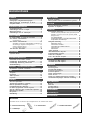 2
2
-
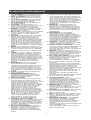 3
3
-
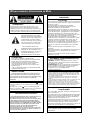 4
4
-
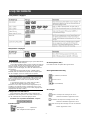 5
5
-
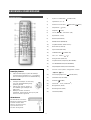 6
6
-
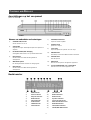 7
7
-
 8
8
-
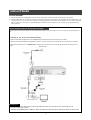 9
9
-
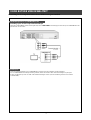 10
10
-
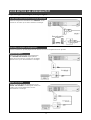 11
11
-
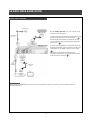 12
12
-
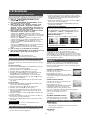 13
13
-
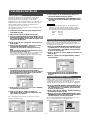 14
14
-
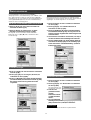 15
15
-
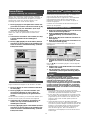 16
16
-
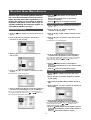 17
17
-
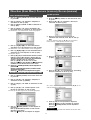 18
18
-
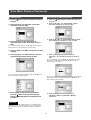 19
19
-
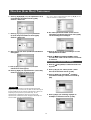 20
20
-
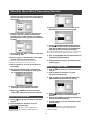 21
21
-
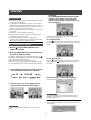 22
22
-
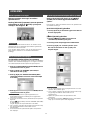 23
23
-
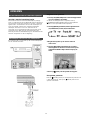 24
24
-
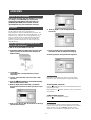 25
25
-
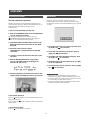 26
26
-
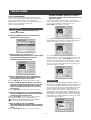 27
27
-
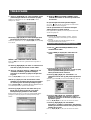 28
28
-
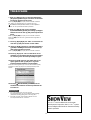 29
29
-
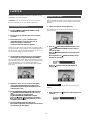 30
30
-
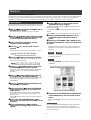 31
31
-
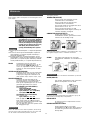 32
32
-
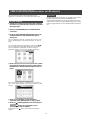 33
33
-
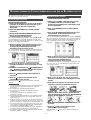 34
34
-
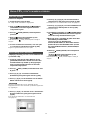 35
35
-
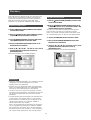 36
36
-
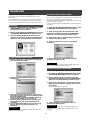 37
37
-
 38
38
-
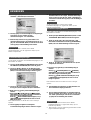 39
39
-
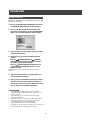 40
40
-
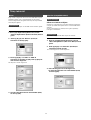 41
41
-
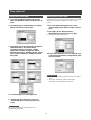 42
42
-
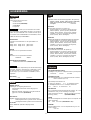 43
43
-
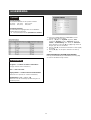 44
44
-
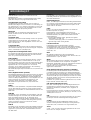 45
45
-
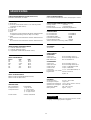 46
46
-
 47
47
-
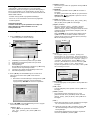 48
48
-
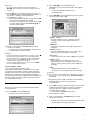 49
49
-
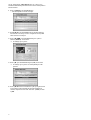 50
50
Philips DVDR520 Handleiding
- Categorie
- Dvd spelers
- Type
- Handleiding
- Deze handleiding is ook geschikt voor